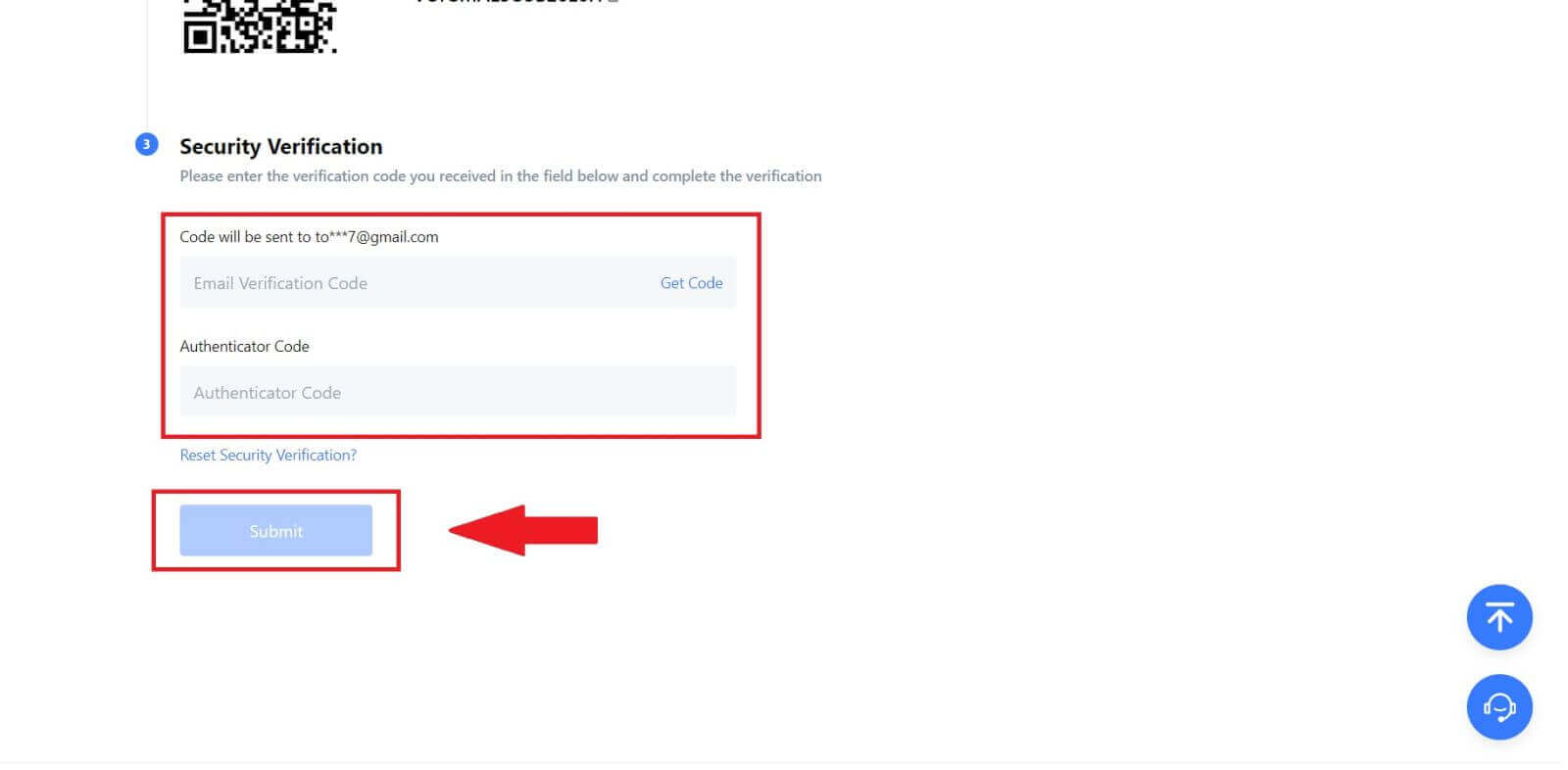MEXC වෙත පුරනය වන්නේ කෙසේද

විද්යුත් තැපෑල හෝ දුරකථන අංකය භාවිතයෙන් MEXC ගිණුමට පුරනය වන්නේ කෙසේද
පියවර 1: පුරනය වන්න
MEXC වෙබ් අඩවියට පිවිසෙන්න , මුල් පිටුවේ, සොයා ගෙන " ලොග් වන්න/ ලියාපදිංචි වන්න " බොත්තම ක්ලික් කරන්න. එය සාමාන්යයෙන් පිටුවේ ඉහළ දකුණු කෙළවරේ ස්ථානගත කර ඇත. 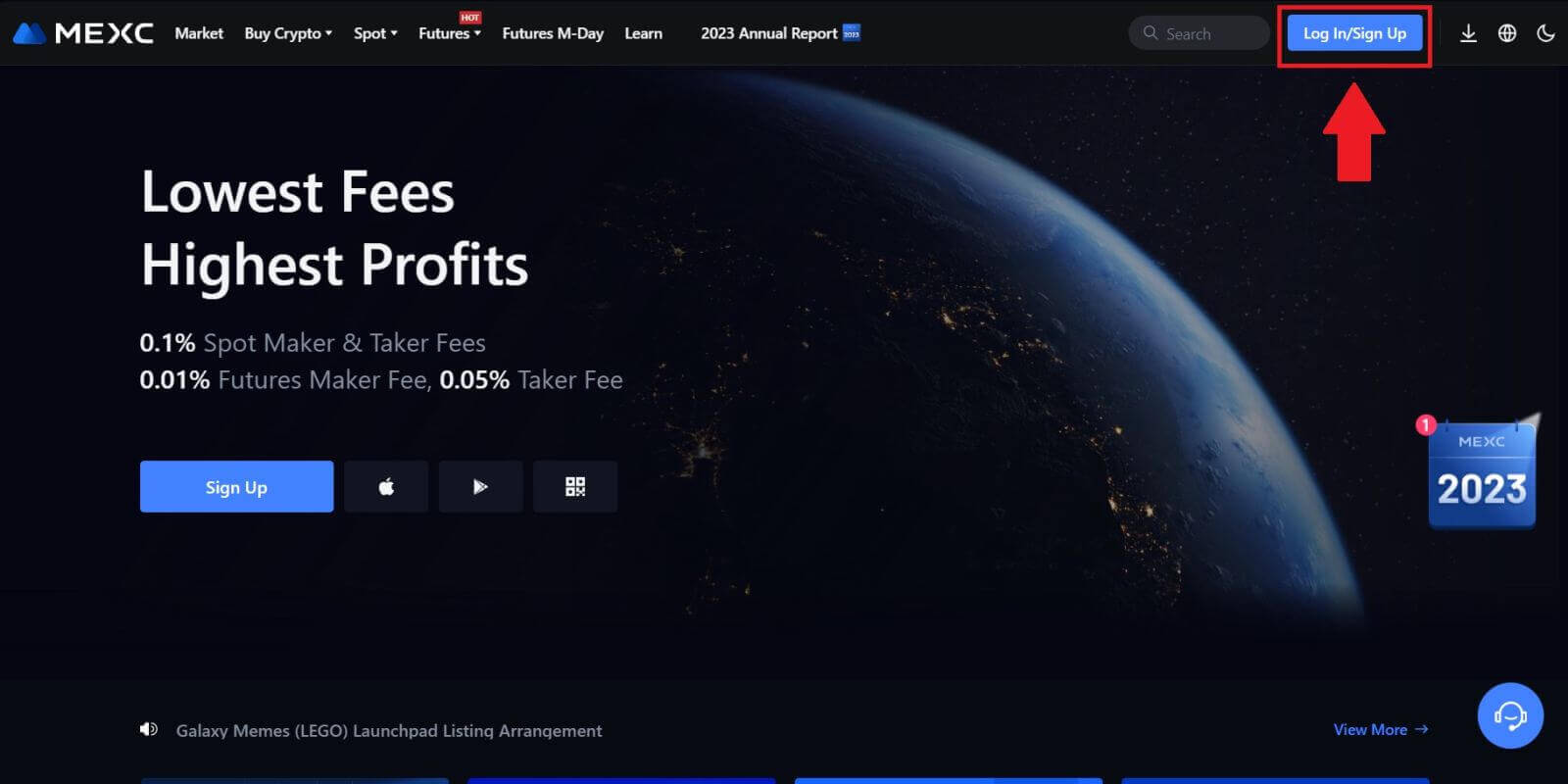 පියවර 2: ඔබගේ විද්යුත් තැපැල් ලිපිනය හෝ දුරකථන අංක 1 සමඟින් ලොග් වන්න
පියවර 2: ඔබගේ විද්යුත් තැපැල් ලිපිනය හෝ දුරකථන අංක 1 සමඟින් ලොග් වන්න
. පුරනය වීමේ පිටුවෙහි, ඔබගේ [ඊමේල්] හෝ [දුරකථන අංකය] , සහ ඔබ ලියාපදිංචි කිරීමේදී සඳහන් කළ මුරපදය ඇතුළත් කරන්න. "පිවිසුම්" බොත්තම ක්ලික් කරන්න. 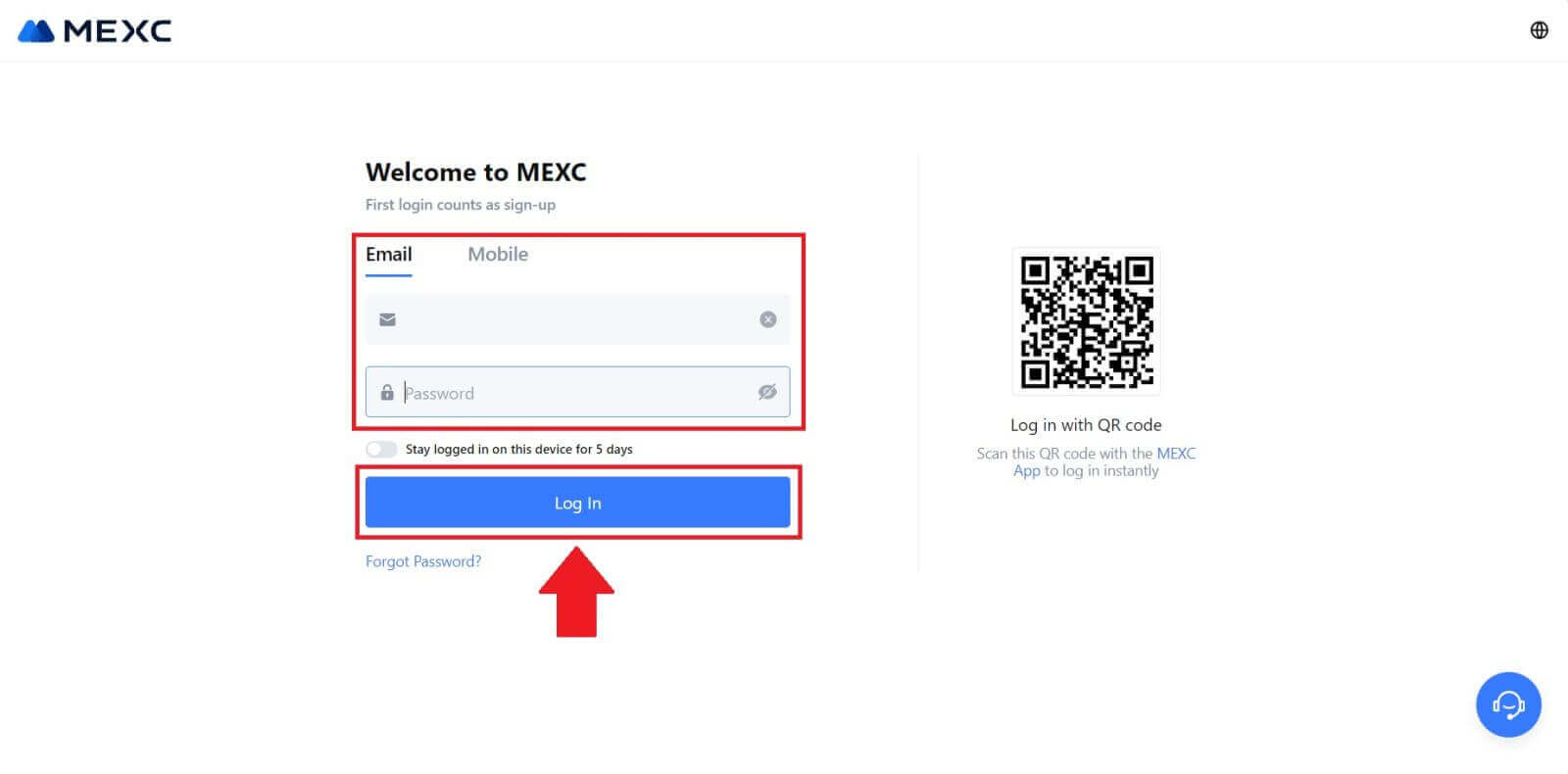
2. ඔබට ඔබගේ විද්යුත් තැපෑලෙන් හෝ දුරකථනයෙන් ඉලක්කම් 6ක සත්යාපන කේතයක් ලැබෙනු ඇත. . සත්යාපන කේතය ඇතුළත් කර "තහවුරු කරන්න" ක්ලික් කරන්න. 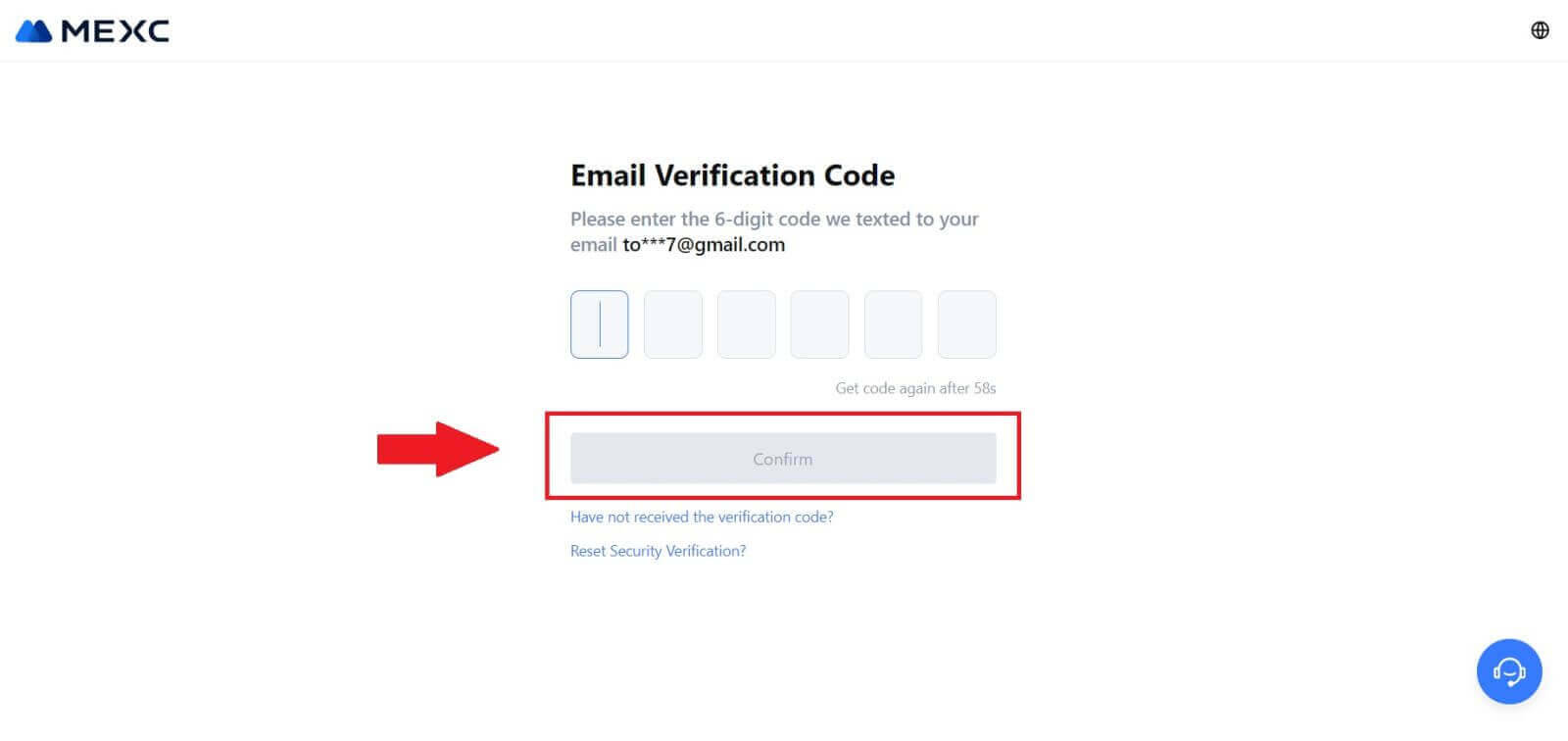
පියවර 3: ඔබේ MEXC ගිණුමට ප්රවේශ වන්න
නිවැරදි සත්යාපන කේතය ඇතුළත් කිරීමෙන් පසු, ඔබට වෙළඳාම සඳහා ඔබේ MEXC ගිණුම සාර්ථකව භාවිතා කළ හැක. 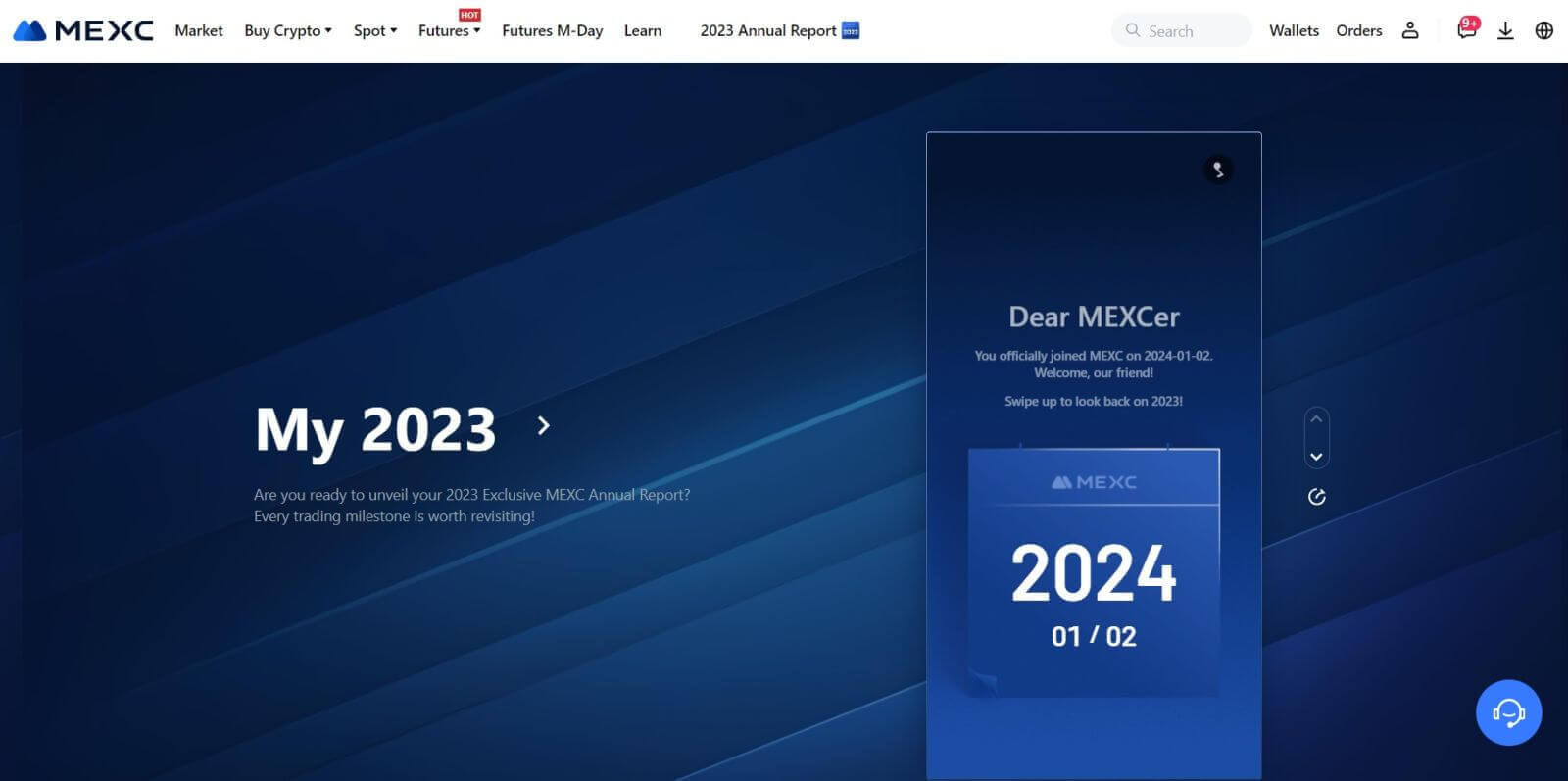
Google භාවිතයෙන් MEXC ගිණුමට ලොග් වන්නේ කෙසේද?
පියවර 1: පුරනය වන්න
MEXC වෙබ් අඩවියට ගොස් , මුල් පිටුවේ, " Log In/ Sign Up " බොත්තම මත ක්ලික් කරන්න. එය සාමාන්යයෙන් පිටුවේ ඉහළ දකුණු කෙළවරේ ස්ථානගත කර ඇත. 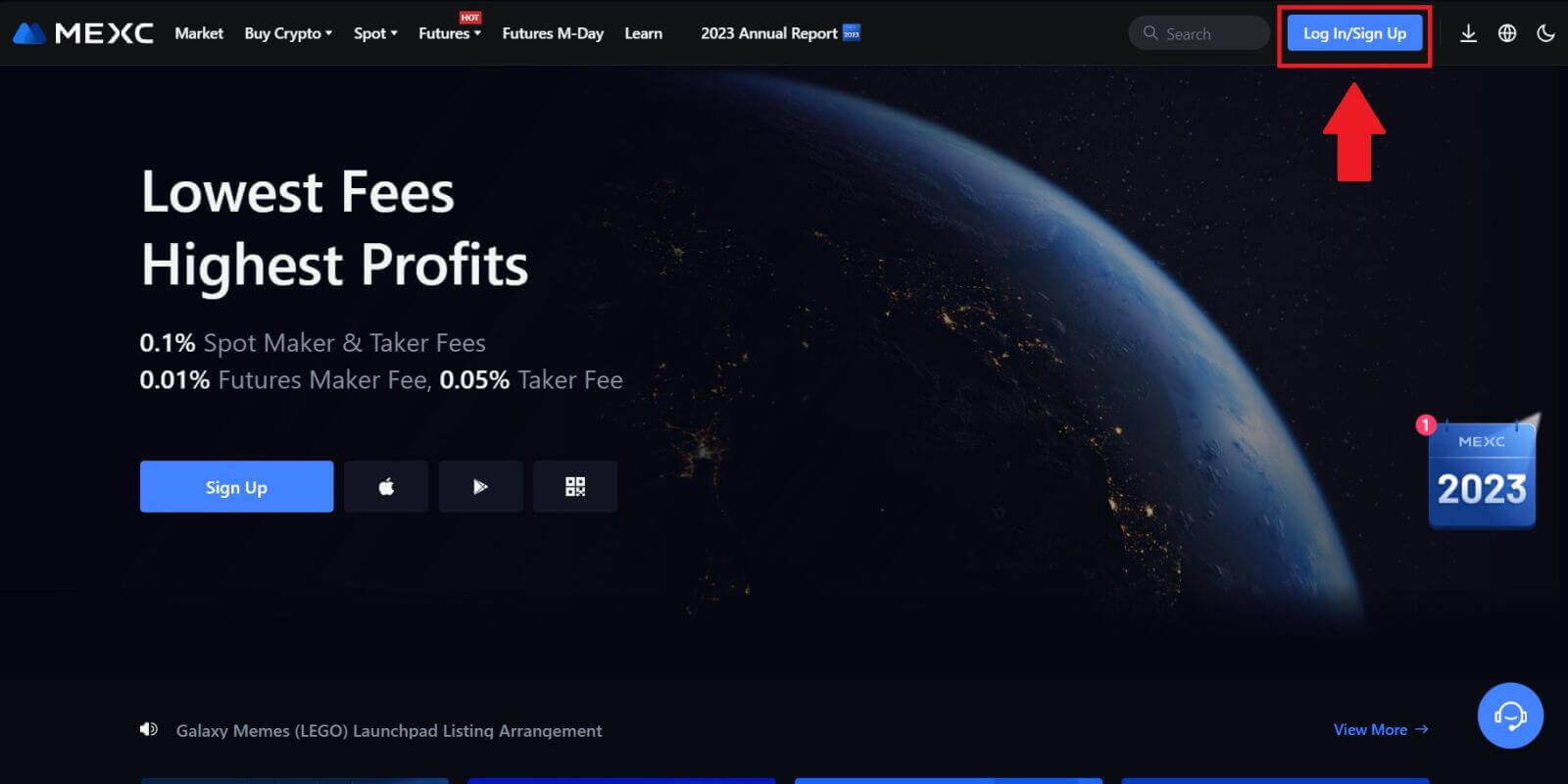 පියවර 2: "Google සමඟ පුරනය වන්න" තෝරන්න
පියවර 2: "Google සමඟ පුරනය වන්න" තෝරන්න
පිවිසුම් පිටුවේ, ඔබට විවිධ පිවිසුම් විකල්ප සොයාගත හැකිය. "Google" බොත්තම සොයන්න සහ තෝරන්න. 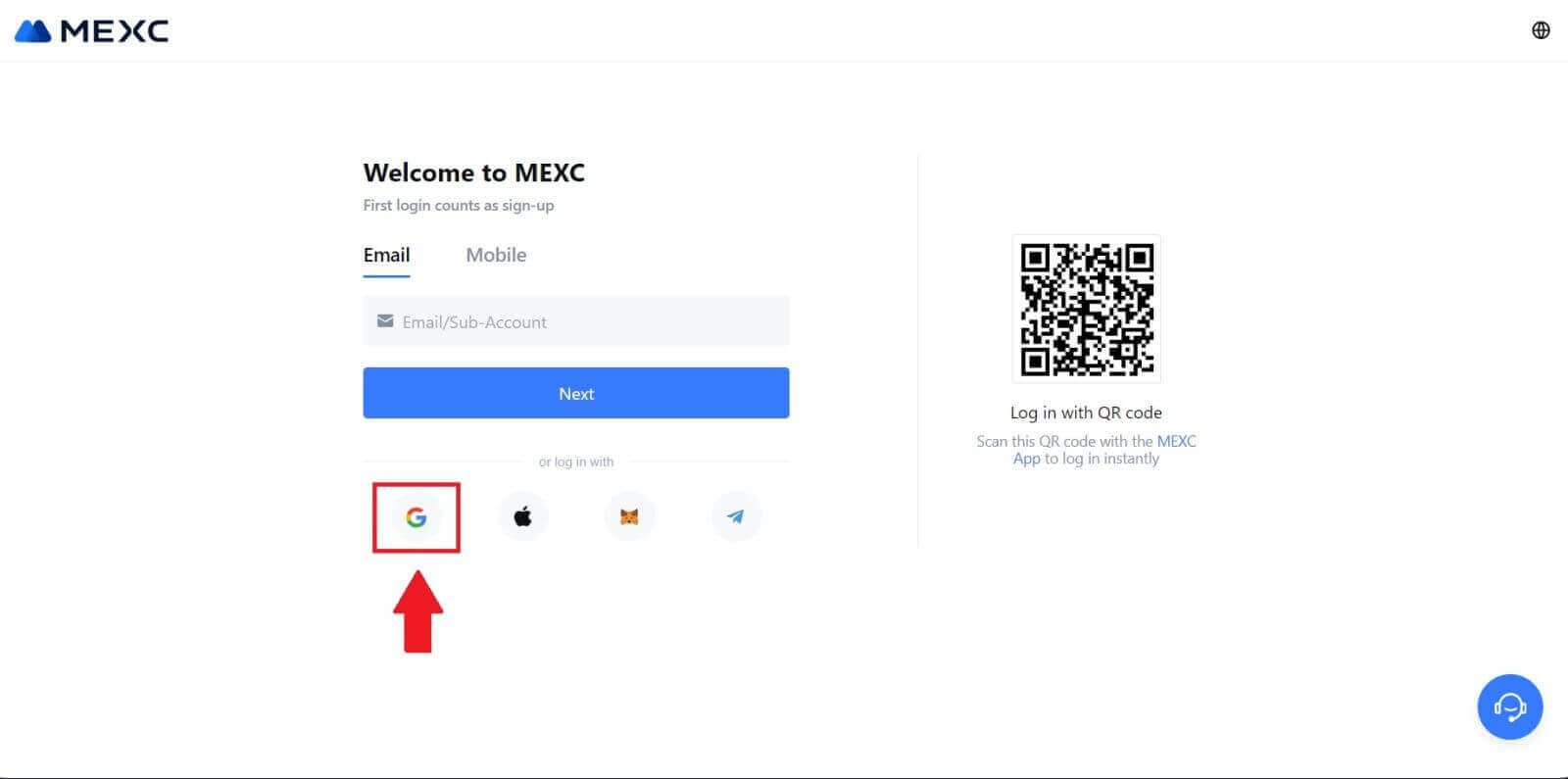 පියවර 3: ඔබගේ Google ගිණුම තෝරන්න
පියවර 3: ඔබගේ Google ගිණුම තෝරන්න
1. නව කවුළුවක් හෝ pop-up එකක් දිස්වනු ඇත, ඔබට ලොග් වීමට අවශ්ය Google ගිණුම ඇතුළත් කර [Next] මත ක්ලික් කරන්න. 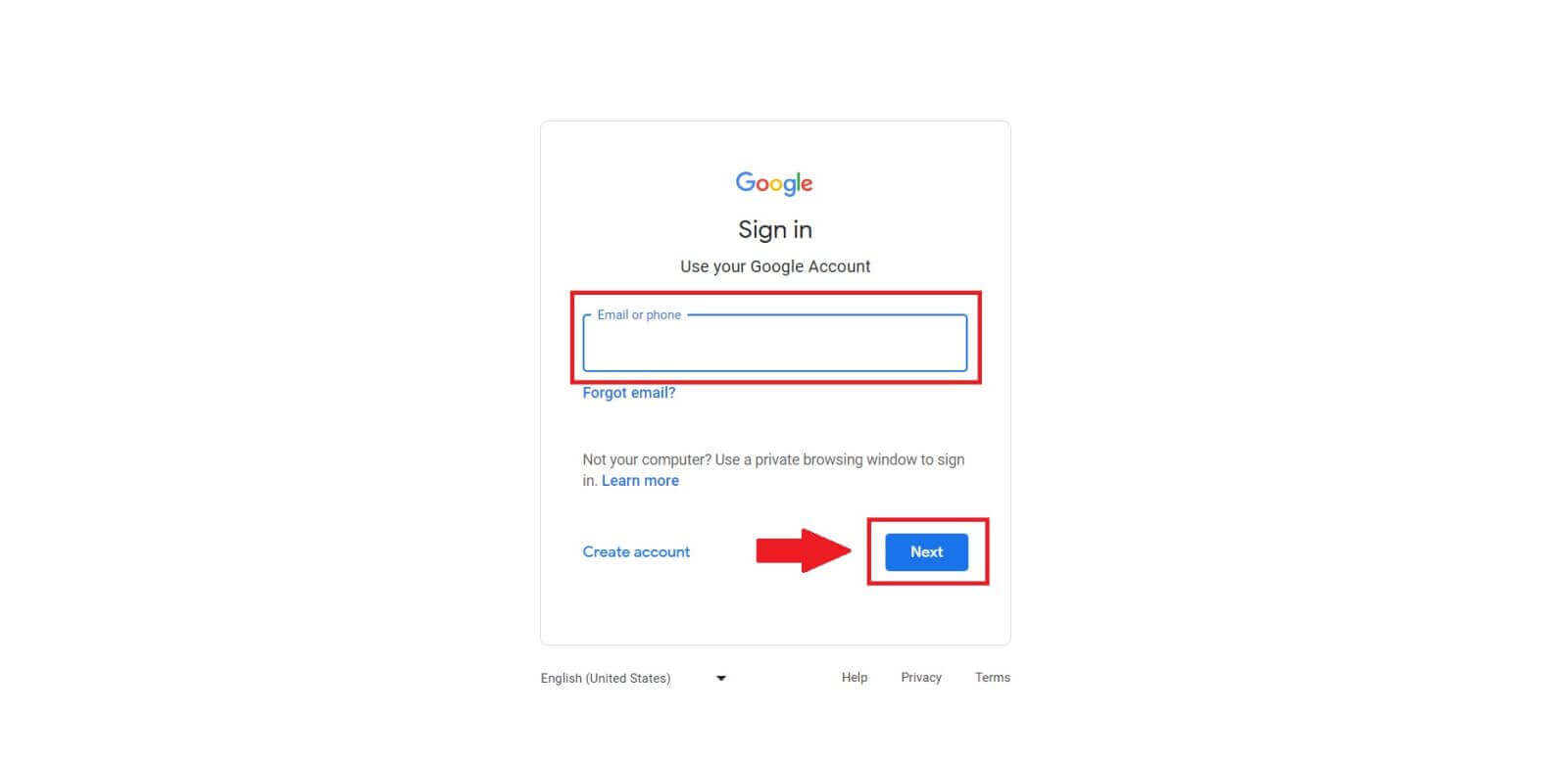
2. ඔබගේ මුරපදය ඇතුලත් කර [Next] ක්ලික් කරන්න. 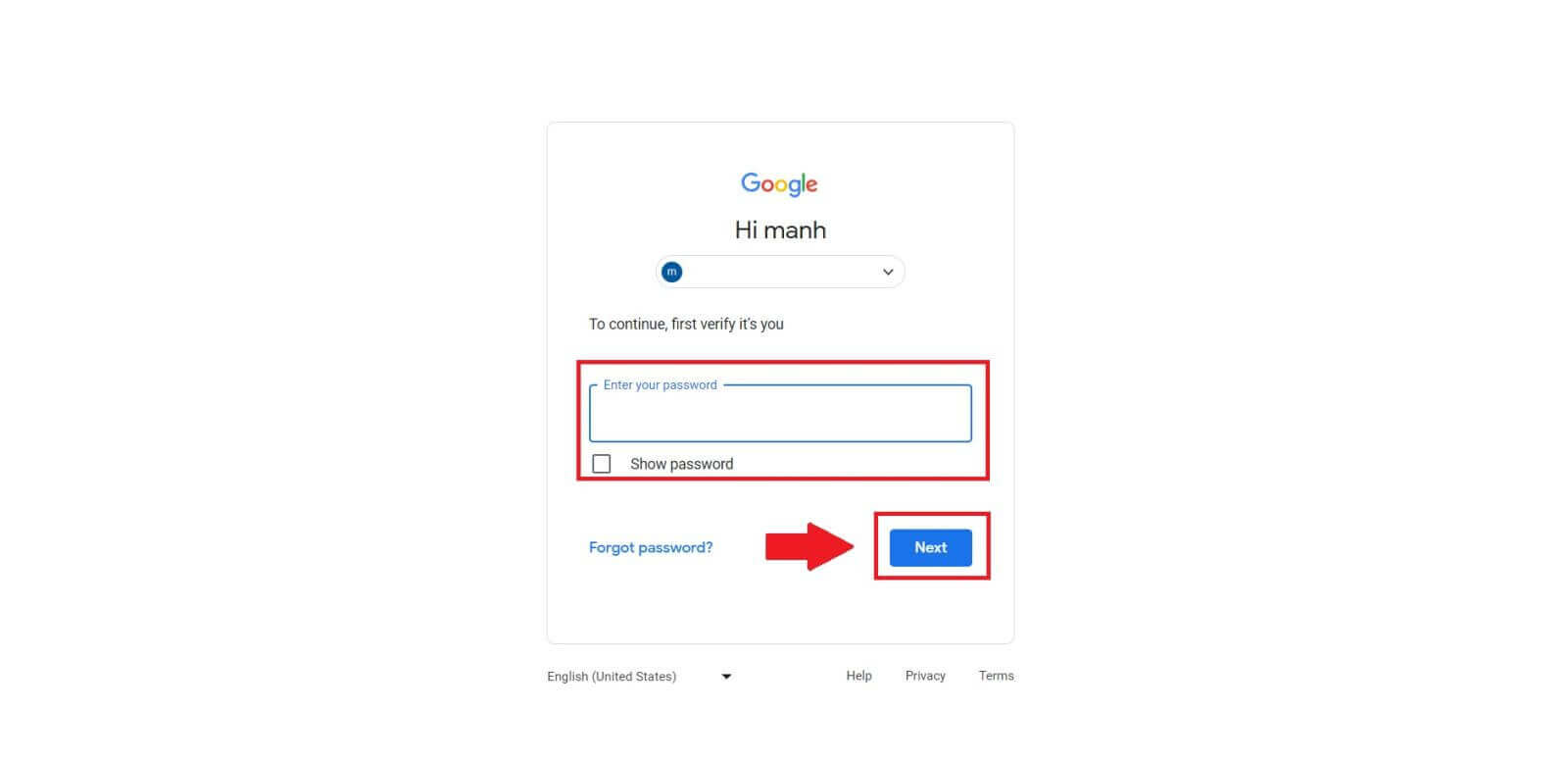 පියවර 4: අවසර ලබා දෙන්න
පියවර 4: අවසර ලබා දෙන්න
ඔබගේ Google ගිණුම තේරීමෙන් පසු, ඔබගේ Google ගිණුමට සම්බන්ධිත ඇතැම් තොරතුරු වෙත ප්රවේශ වීමට MEXC සඳහා අවසර ලබා දෙන ලෙස ඔබෙන් අසනු ඇත. අවසර සමාලෝචනය කර සැකසීමට [තහවුරු කරන්න] ක්ලික් කරන්න. 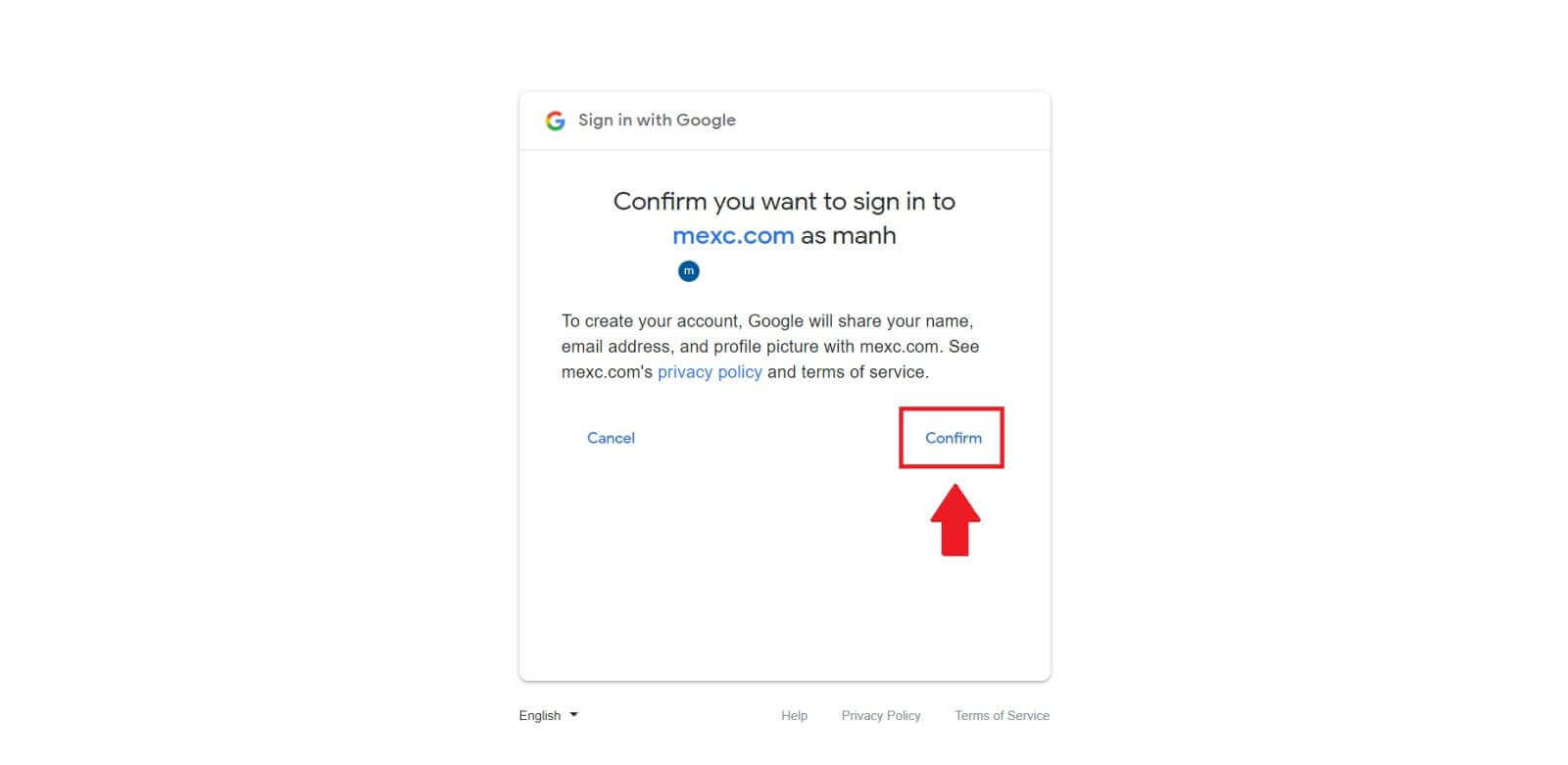 පියවර 5: ඔබේ MEXC ගිණුමට ප්රවේශ වන්න
පියවර 5: ඔබේ MEXC ගිණුමට ප්රවේශ වන්න
අවසරය ලබා දුන් පසු, ඔබව නැවත MEXC වේදිකාව වෙත හරවා යවනු ලැබේ. ඔබ දැන් ඔබගේ Google අක්තපත්ර භාවිතයෙන් ඔබගේ MEXC ගිණුමට පුරනය වී ඇත. 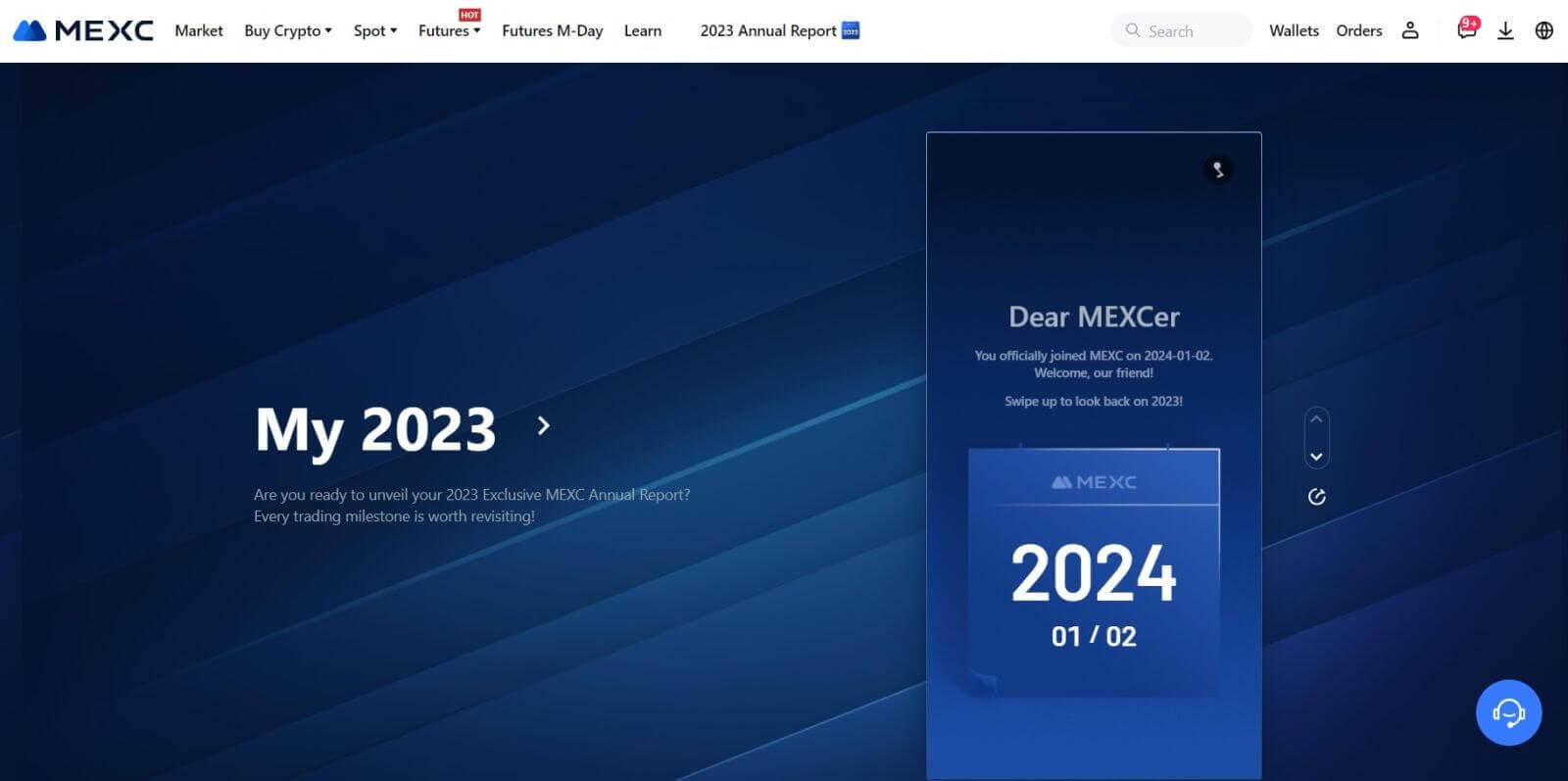
Apple භාවිතයෙන් MEXC ගිණුමට ලොග් වන්නේ කෙසේද?
පියවර 1: පුරනය වන්න
MEXC වෙබ් අඩවියට යන්න , MEXC වෙබ් අඩවියේ මුල් පිටුවේ, සාමාන්යයෙන් ඉහළ දකුණු කෙළවරේ ඇති, " Log In/ Sign Up " බොත්තම සොයාගෙන ක්ලික් කරන්න. 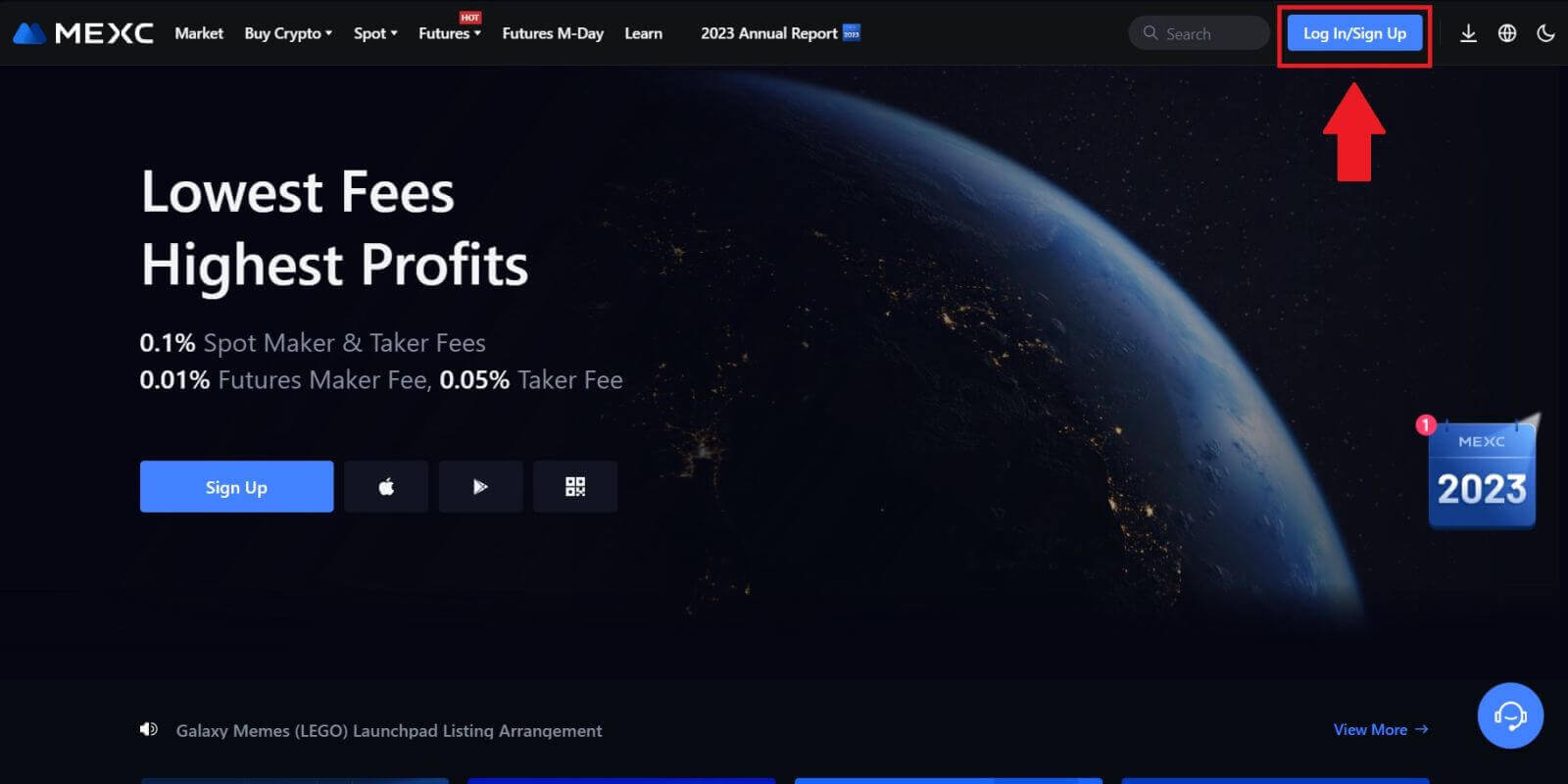 පියවර 2: "ඇපල් සමඟ ලොගින් වන්න" තෝරන්න
පියවර 2: "ඇපල් සමඟ ලොගින් වන්න" තෝරන්න
පිවිසුම් පිටුවේ, පිවිසුම් විකල්පයන් අතර, "ඇපල්" බොත්තම සොයන්න සහ තෝරන්න. 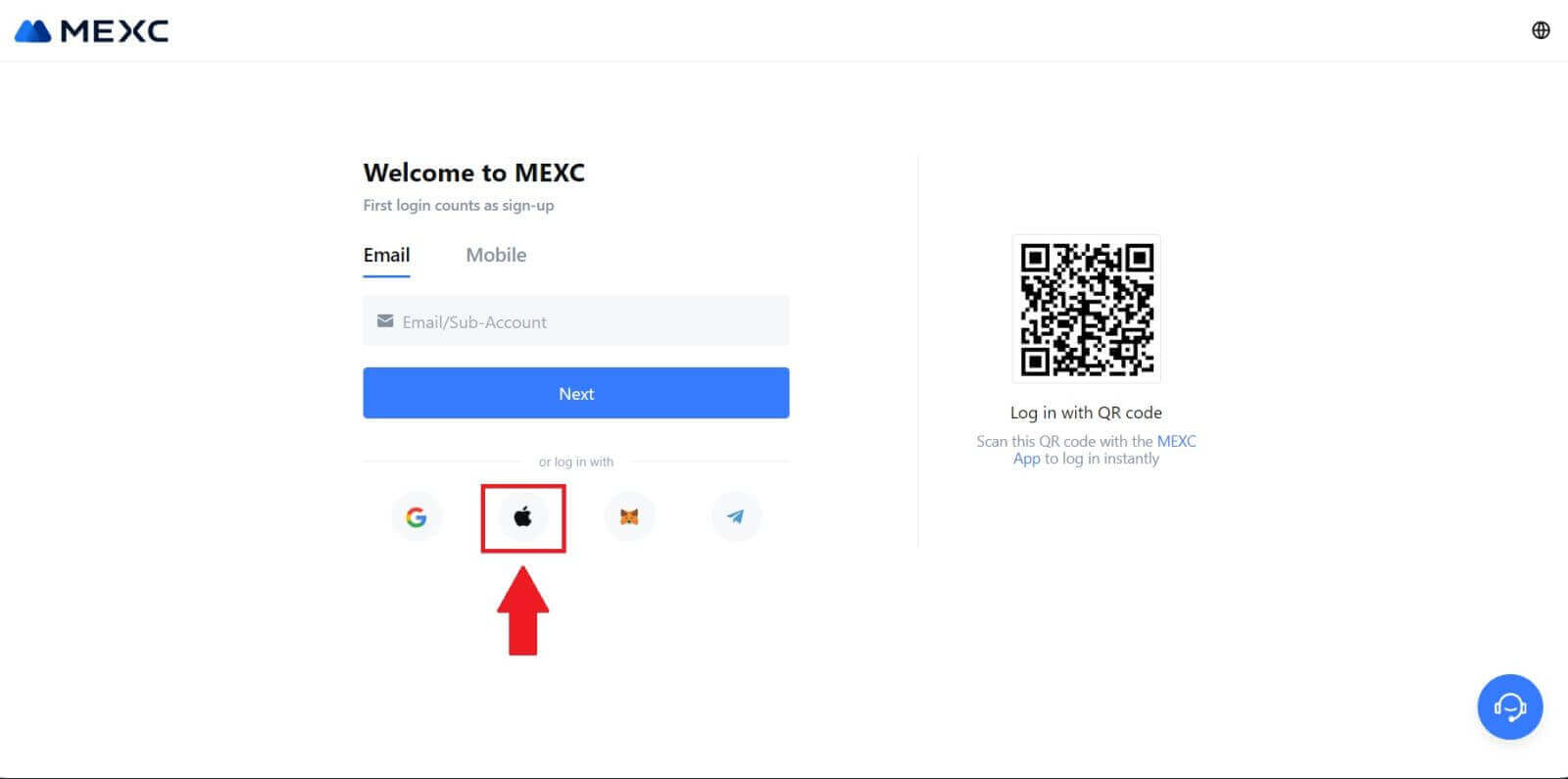 පියවර 3: ඔබේ ඇපල් හැඳුනුම්පත සමඟ පුරන්න
පියවර 3: ඔබේ ඇපල් හැඳුනුම්පත සමඟ පුරන්න
නව කවුළුවක් හෝ උත්පතන දර්ශණය වනු ඇත, ඔබේ Apple ID භාවිතයෙන් පුරනය වීමට ඔබෙන් විමසනු ඇත. ඔබගේ Apple ID ඊමේල් ලිපිනය සහ මුරපදය ඇතුළත් කරන්න. 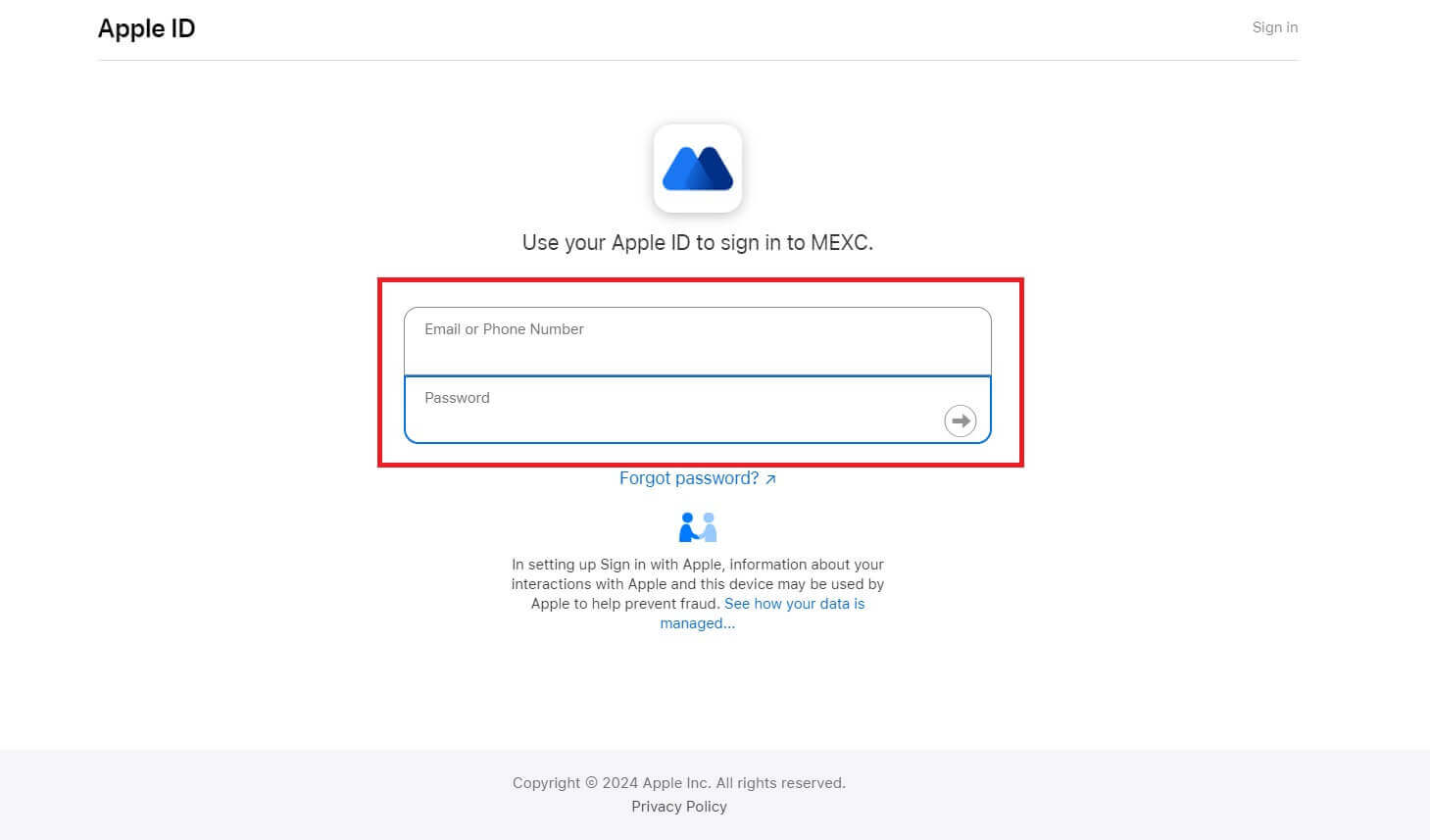 පියවර 4: අවසර ලබා දෙන්න
පියවර 4: අවසර ලබා දෙන්න
ඔබගේ Apple ID සමඟ MEXC දිගටම භාවිතා කිරීමට [Continue] ක්ලික් කරන්න .  පියවර 5: ඔබේ MEXC ගිණුමට ප්රවේශ වන්න
පියවර 5: ඔබේ MEXC ගිණුමට ප්රවේශ වන්න
අවසරය ලබා දුන් පසු, ඔබව නැවත MEXC වේදිකාව වෙත හරවා යවනු ලැබේ, ඔබගේ Apple අක්තපත්ර භාවිතයෙන් ඔබගේ ගිණුමට ලොග් වී ඇත. 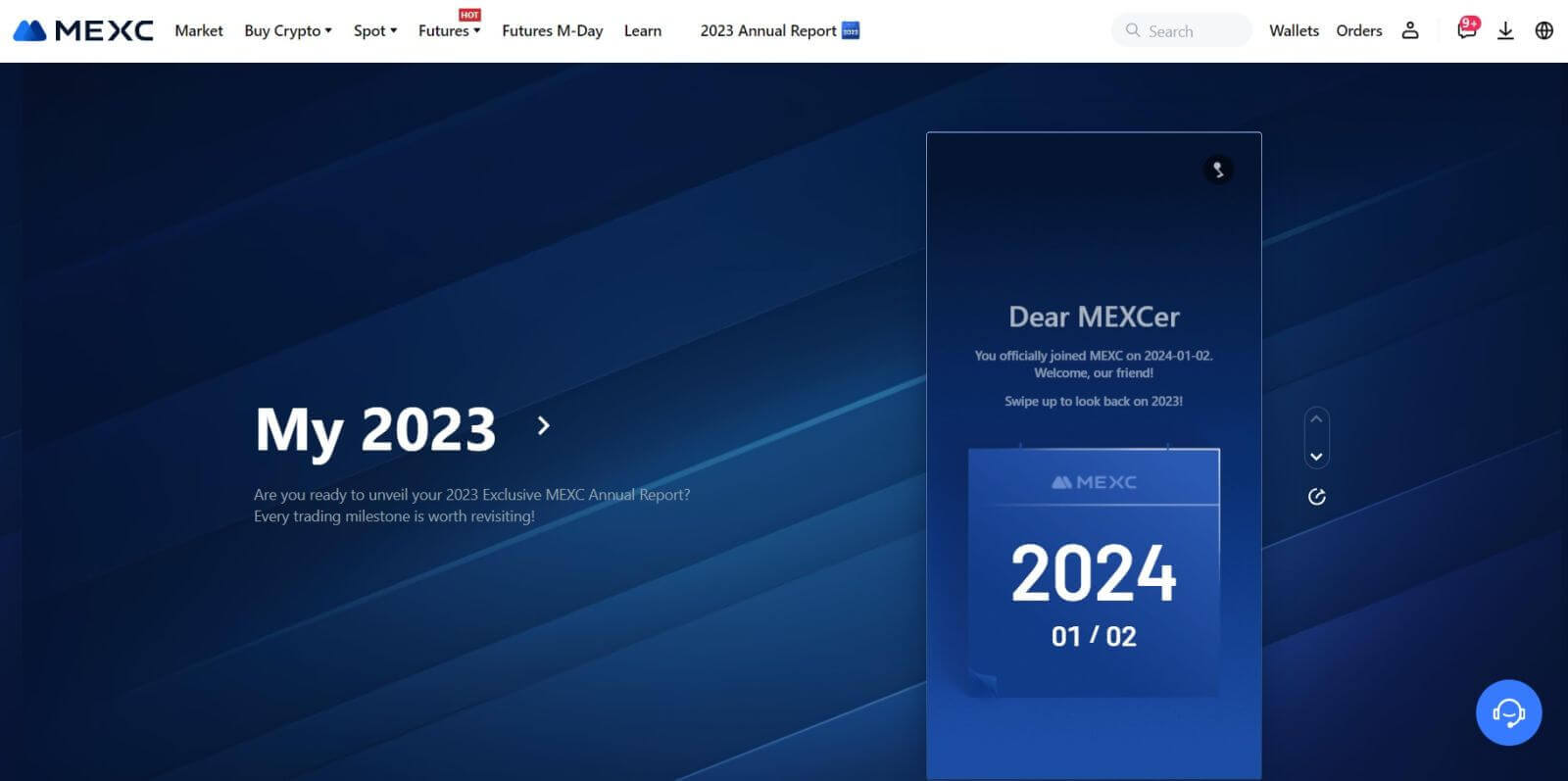
Telegram භාවිතයෙන් MEXC ගිණුමට ලොග් වන්නේ කෙසේද?
පියවර 1: පුරනය වන්න
MEXC වෙබ් අඩවියට යන්න , MEXC වෙබ් අඩවියේ මුල් පිටුවේ, සාමාන්යයෙන් ඉහළ දකුණු කෙළවරේ ඇති " Login/ Sign Up " බොත්තම සොයාගෙන එය මත ක්ලික් කර ඉදිරියට යන්න. 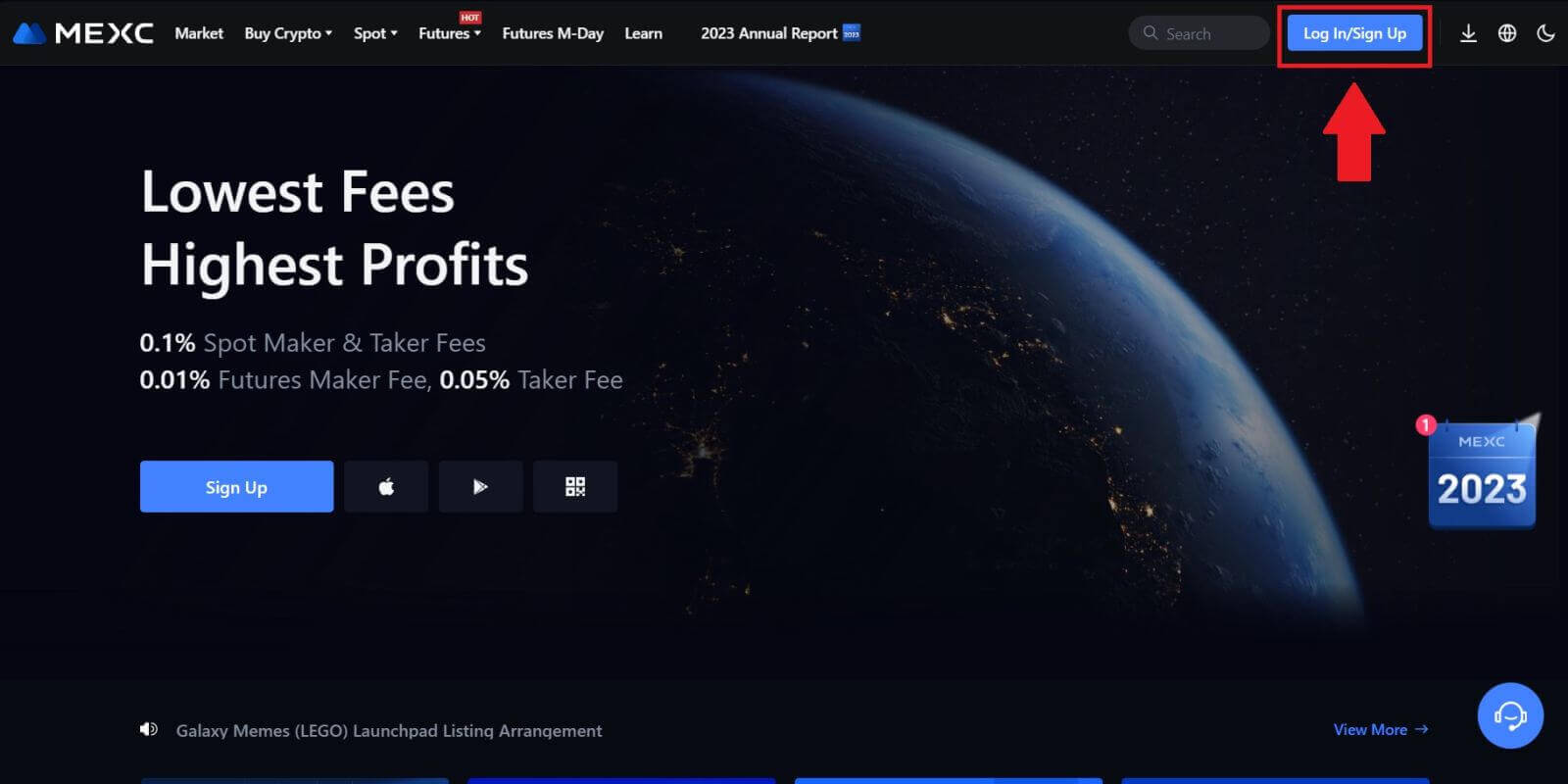 පියවර 2: "ටෙලිග්රාම් සමඟ ලොගින් වන්න" තෝරන්න
පියවර 2: "ටෙලිග්රාම් සමඟ ලොගින් වන්න" තෝරන්න
පිවිසුම් පිටුවේ, පවතින පිවිසුම් ක්රම අතර "ටෙලිග්රාම්" යනුවෙන් සඳහන් වන විකල්පය සොයා එය මත ක්ලික් කරන්න. 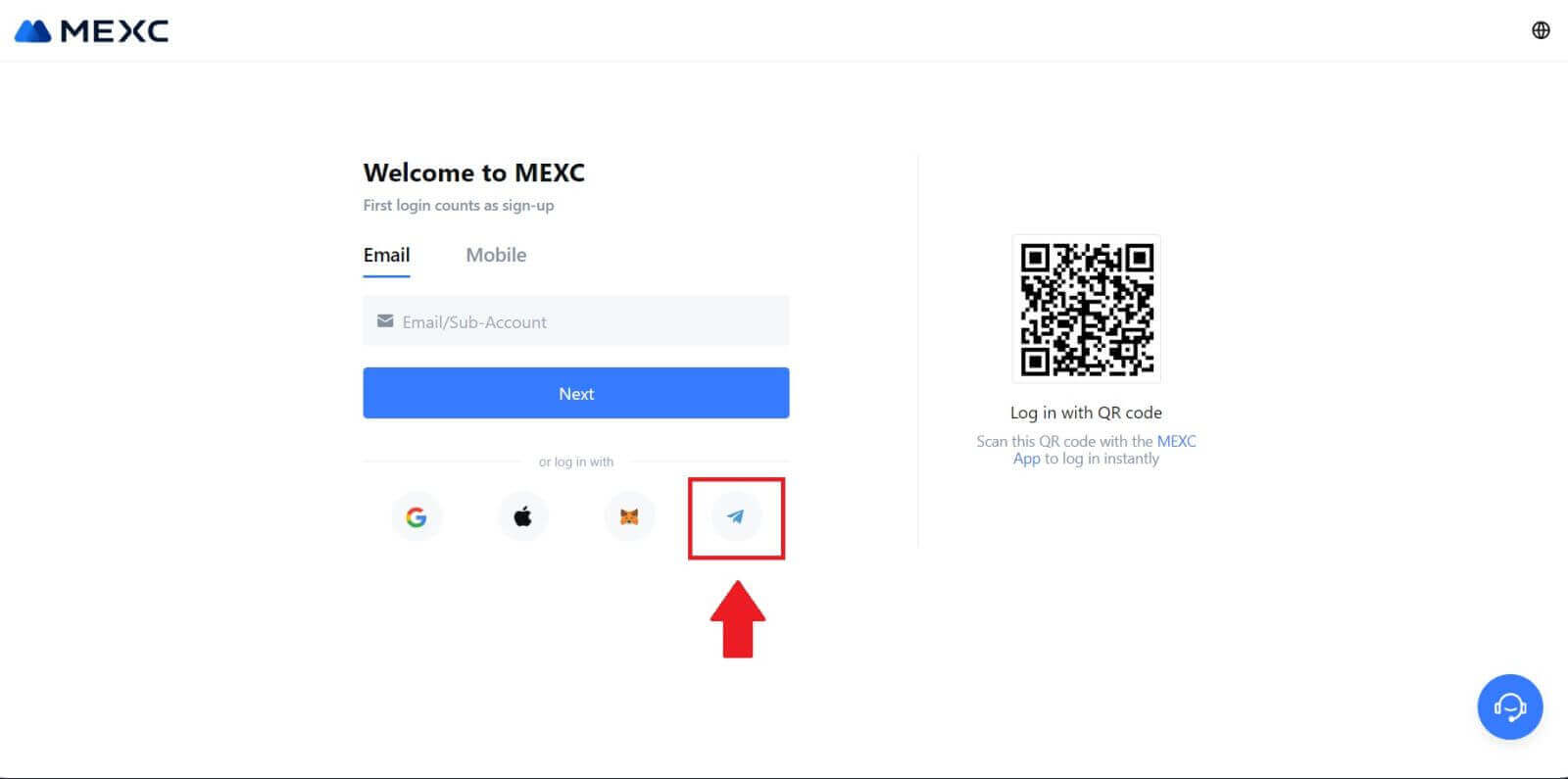
පියවර 3: ඔබේ ටෙලිග්රාම් අංකය සමඟ පුරන්න.
1. ඔබේ කලාපය තෝරන්න, ඔබේ ටෙලිග්රාම් දුරකථන අංකය ටයිප් කර [NEXT] ක්ලික් කරන්න. 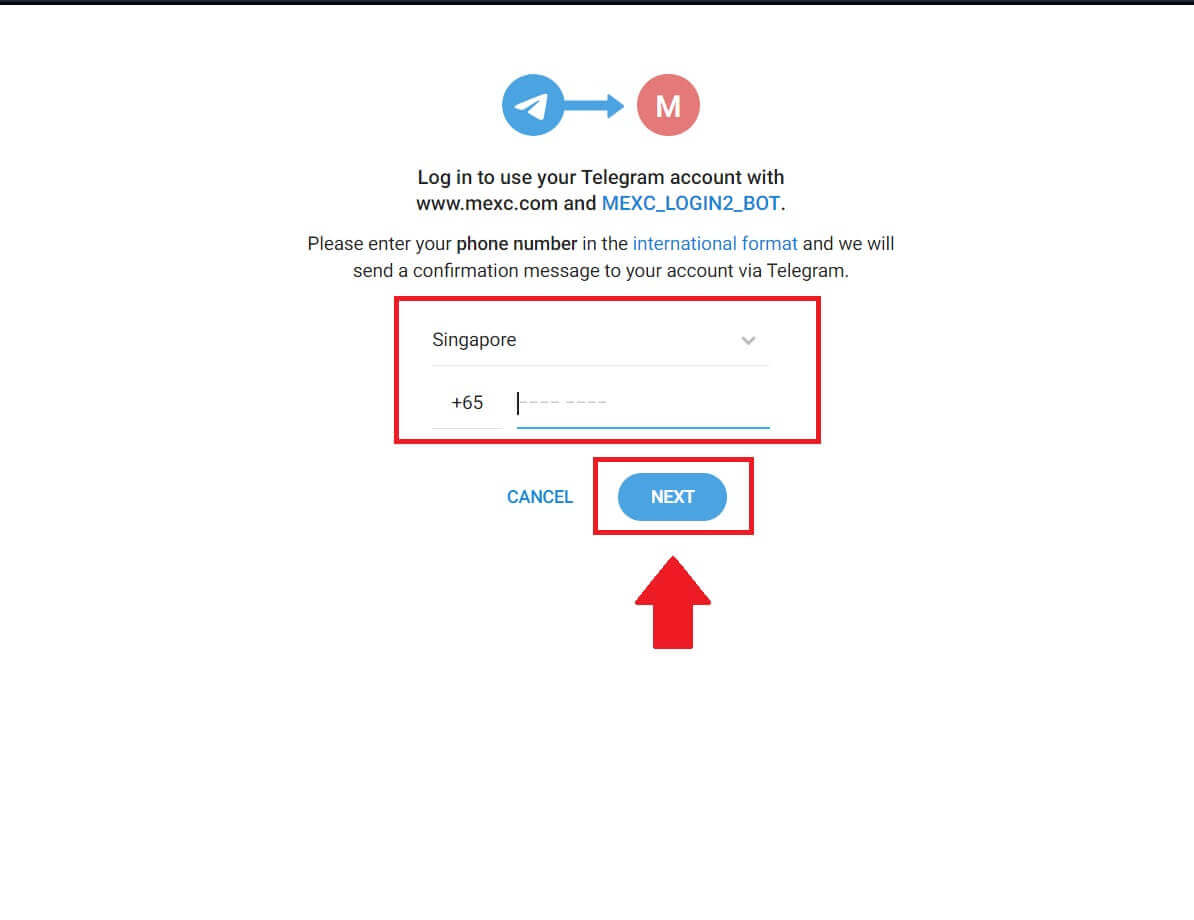
2. ඔබගේ ටෙලිග්රාම් ගිණුමට තහවුරු කිරීමේ පණිවිඩයක් යවනු ඇත, ඉදිරියට යාමට [තහවුරු කරන්න] ක්ලික් කරන්න. 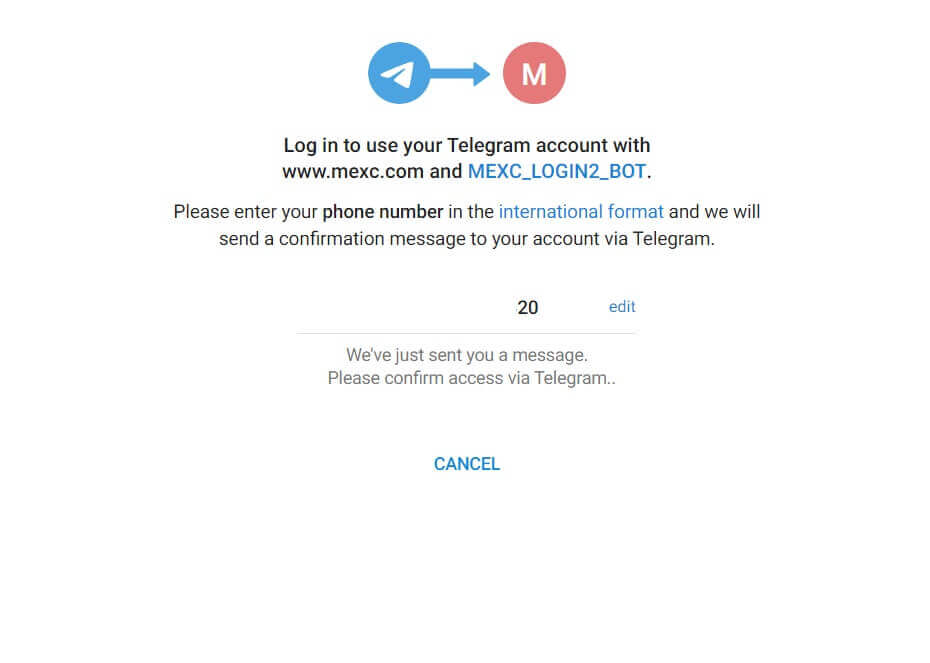
පියවර 4: MEXC සඳහා අවසර දෙන්න
[පිළිගන්න] මත ක්ලික් කිරීමෙන් ඔබේ ටෙලිග්රාම් තොරතුරු වෙත ප්රවේශ වීමට MEXC වෙත අවසර දෙන්න . 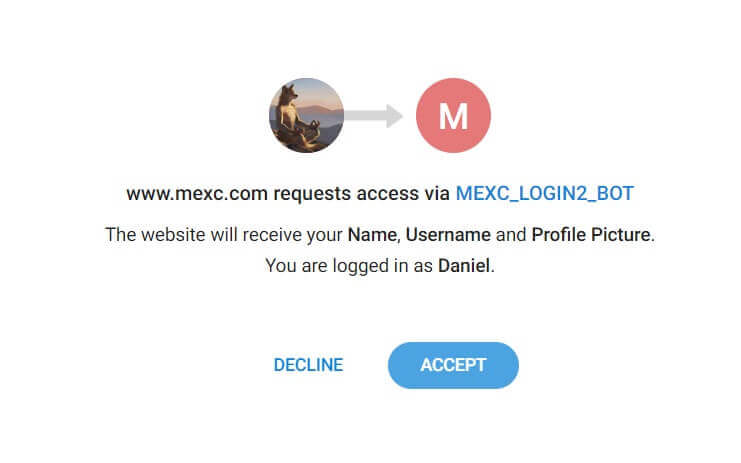 පියවර 5: MEXC වෙත ආපසු යන්න
පියවර 5: MEXC වෙත ආපසු යන්න
අවසරය ලබා දීමෙන් පසු, ඔබව නැවත MEXC වේදිකාව වෙත හරවා යවනු ලැබේ. ඔබ දැන් ඔබේ ටෙලිග්රාම් අක්තපත්ර භාවිතයෙන් ඔබේ MEXC ගිණුමට ලොග් වී ඇත. 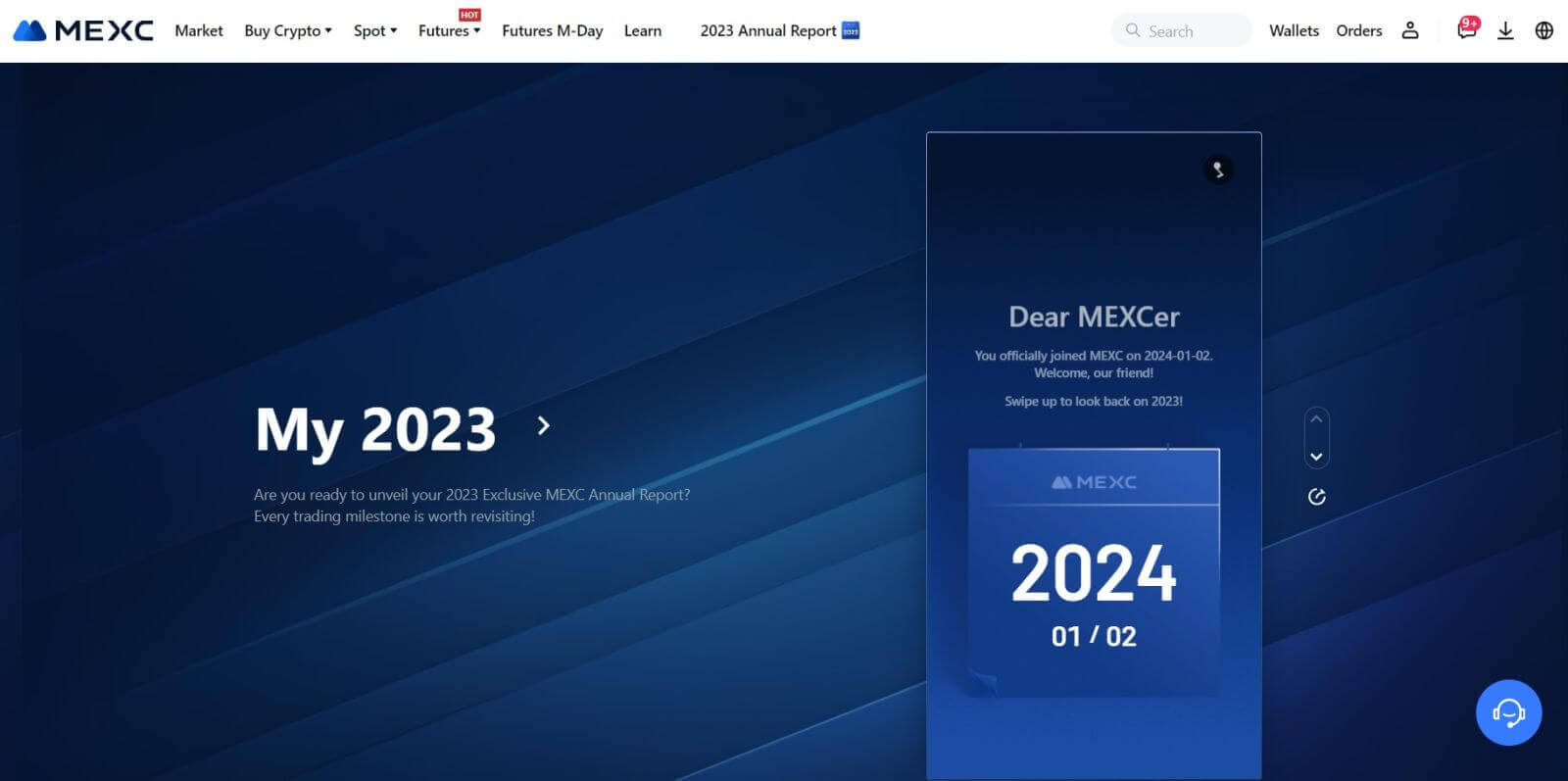
MEXC යෙදුමට ලොග් වන්නේ කෙසේද
පියවර 1: MEXC යෙදුම බාගත කර ස්ථාපනය කරන්න
- ඔබගේ ජංගම උපාංගයේ App Store (iOS සඳහා) හෝ Google Play Store (Android සඳහා) වෙත පිවිසෙන්න .
- ගබඩාවේ "MEXC" සඳහා සොයන්න සහ MEXC යෙදුම බාගන්න.
- ඔබගේ උපාංගයේ යෙදුම ස්ථාපනය කරන්න.
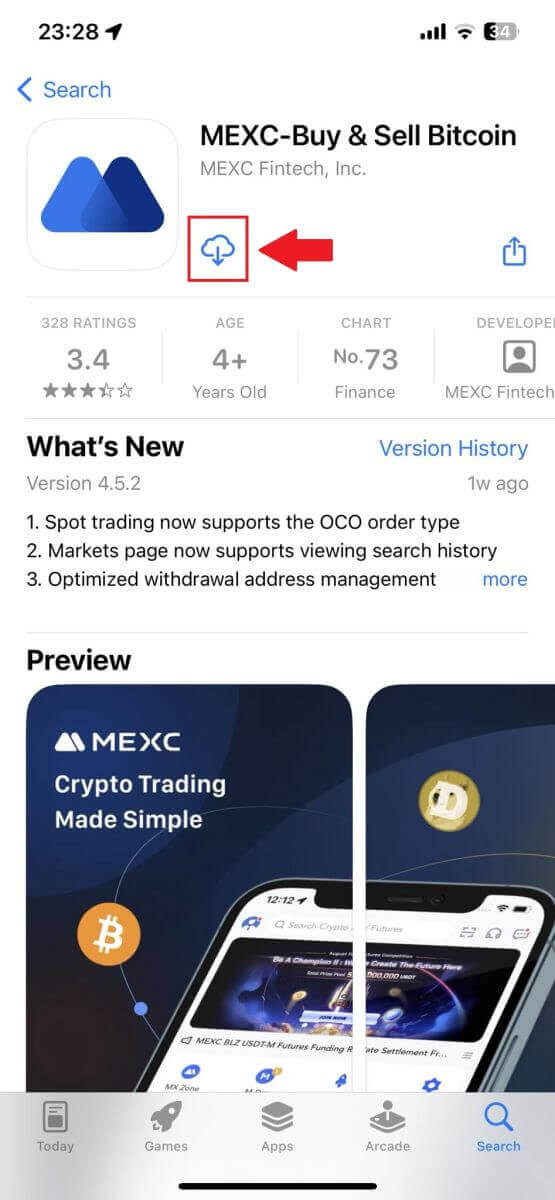
පියවර 2: යෙදුම විවෘත කර පිවිසුම් පිටුවට පිවිසෙන්න
- MEXC යෙදුම විවෘත කරන්න, ඉහළ වම් මුල් තිරයේ ඇති [පැතිකඩ] අයිකනය මත තට්ටු කරන්න, එවිට ඔබට "ලොග් වන්න" වැනි විකල්ප සොයාගත හැකිය. පිවිසුම් පිටුවට යාමට මෙම විකල්පය මත තට්ටු කරන්න.
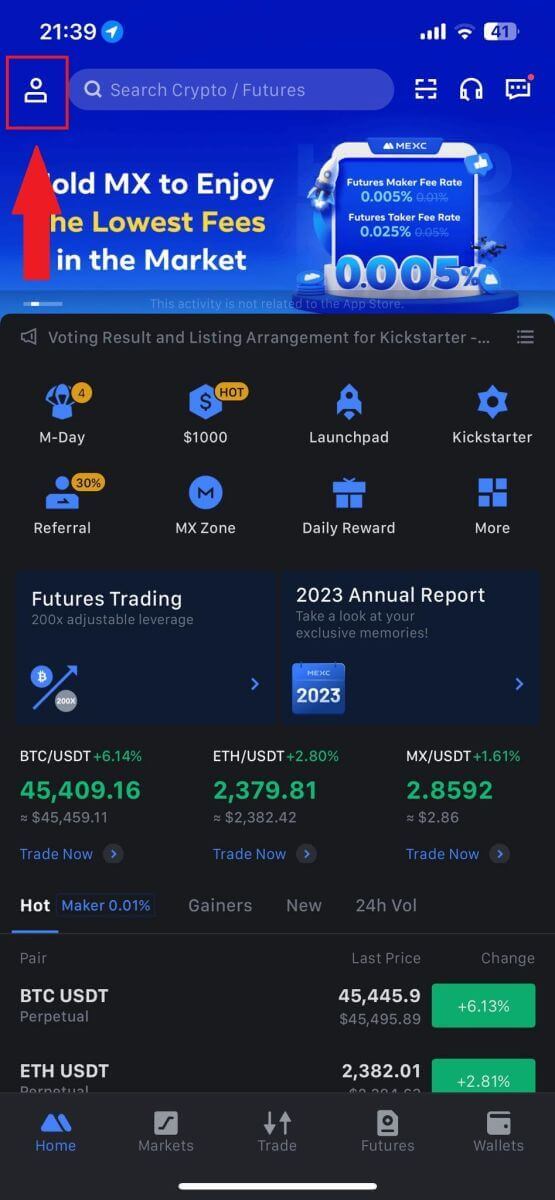
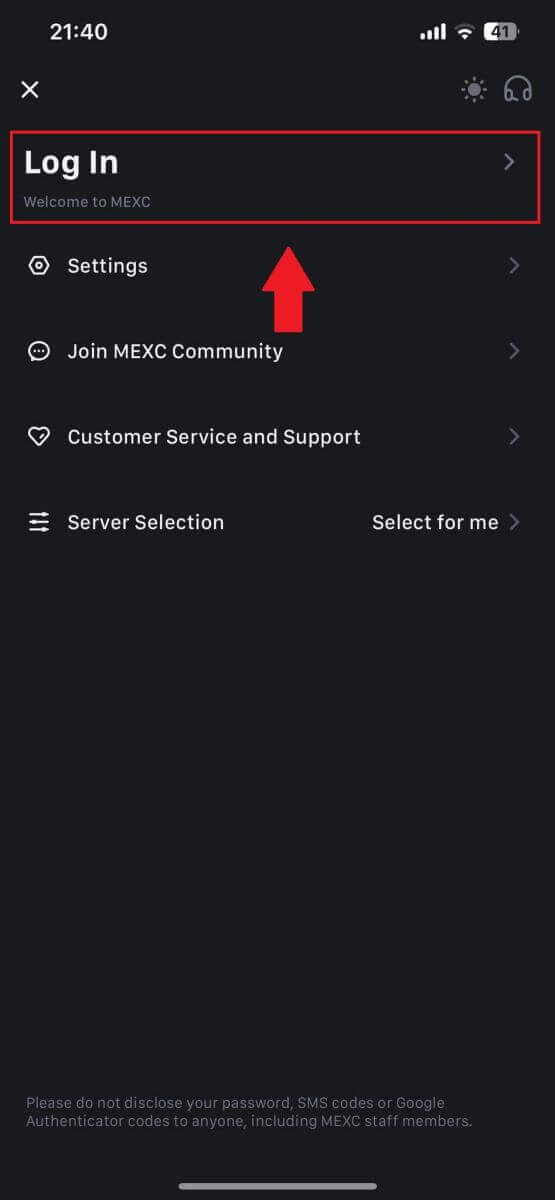
පියවර 4: ඔබේ අක්තපත්ර ඇතුළත් කරන්න
- ඔබගේ ලියාපදිංචි ඊමේල් ලිපිනය ඇතුලත් කරන්න.
- ඔබේ MEXC ගිණුම හා සම්බන්ධ ඔබේ ආරක්ෂිත මුරපදය ඇතුළත් කර [Next] තට්ටු කරන්න.
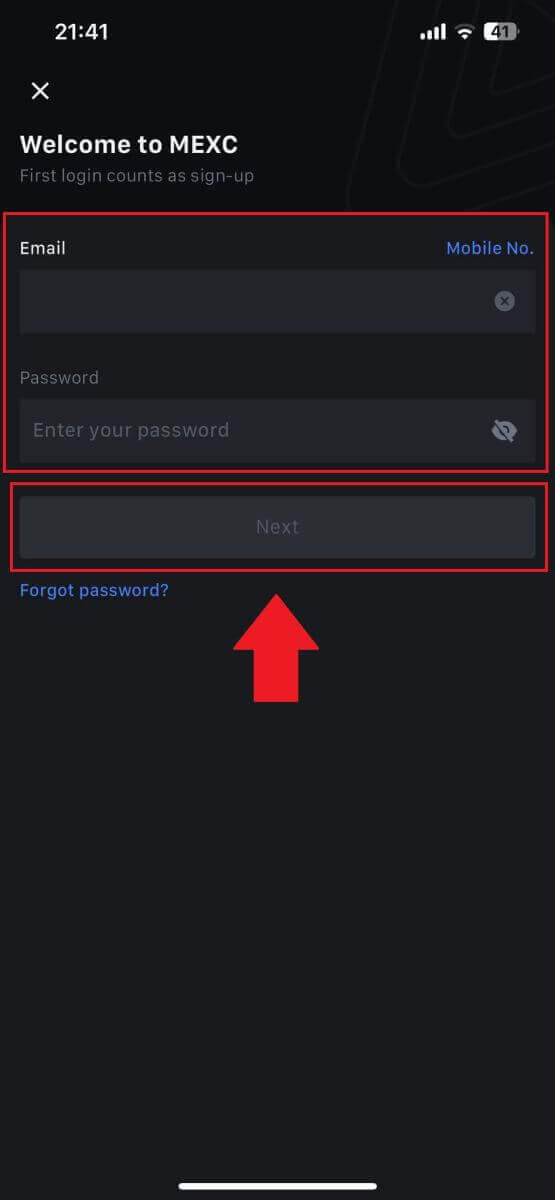
පියවර 5: සත්යාපනය
- ඔබගේ විද්යුත් තැපෑලට යවා ඇති ඉලක්කම්-6 කේතය ඇතුළත් කර [ඉදිරිපත් කරන්න] තට්ටු කරන්න.
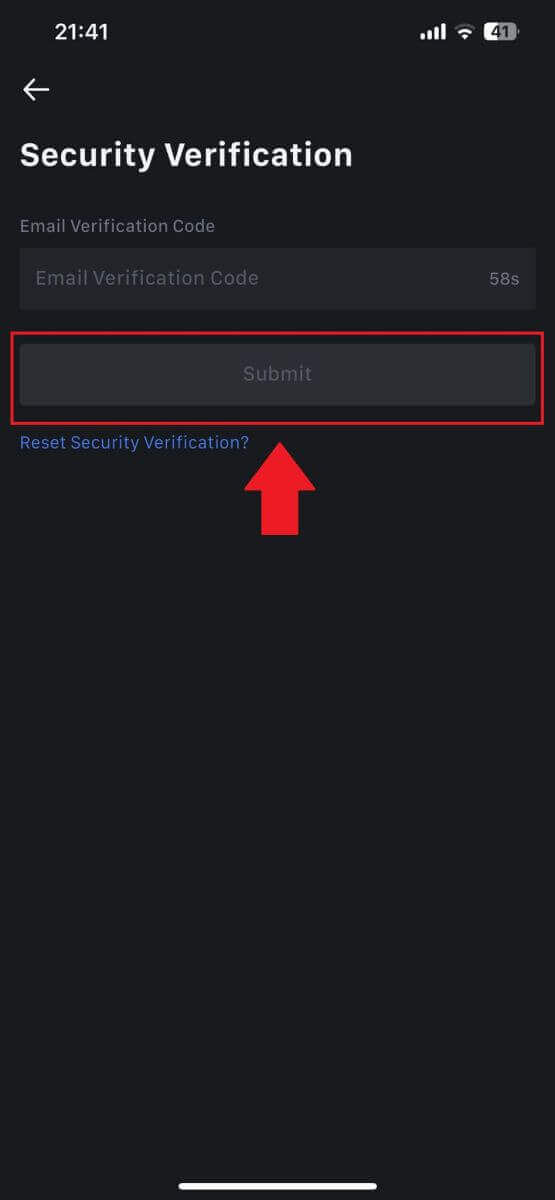
පියවර 6: ඔබගේ ගිණුමට පිවිසෙන්න
- සාර්ථක පුරනය වීමෙන් පසු, ඔබට යෙදුම හරහා ඔබගේ MEXC ගිණුමට ප්රවේශය ලැබෙනු ඇත. ඔබට ඔබේ කළඹ බැලීමට, ගුප්තකේතන මුදල් වෙළඳාම් කිරීමට, ශේෂයන් පරීක්ෂා කිරීමට සහ වේදිකාව මඟින් පිරිනමන විවිධ විශේෂාංග වෙත ප්රවේශ වීමට හැකි වනු ඇත.
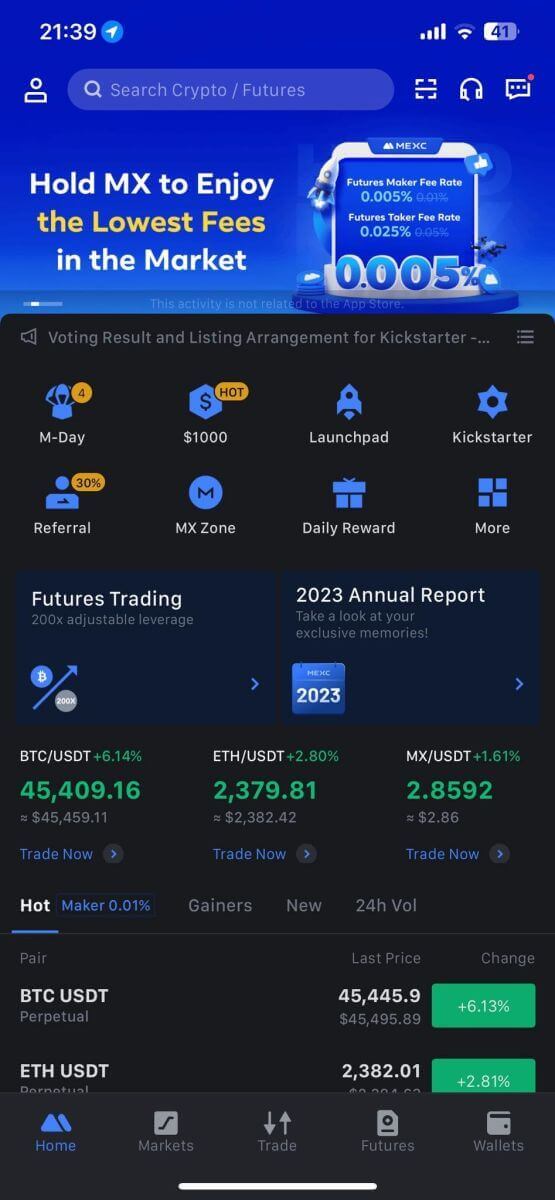
නැතහොත් ඔබට Google, Telegram හෝ Apple භාවිතයෙන් MEXC යෙදුමට පිවිසිය හැක.
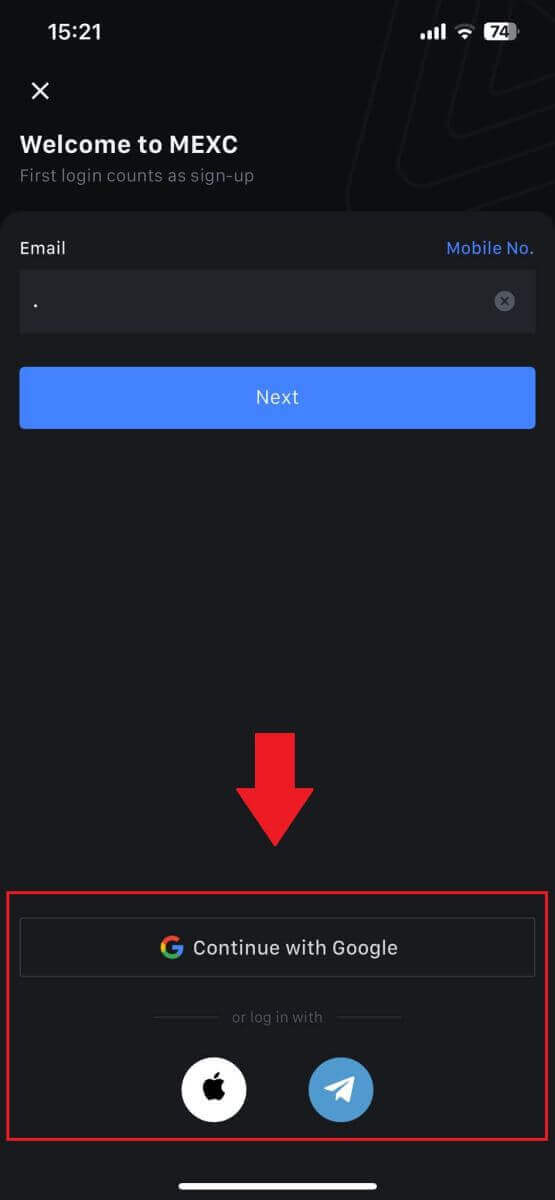
මට MEXC ගිණුමෙන් මගේ මුරපදය අමතක විය
ඔබගේ මුරපදය අමතක වීම කලකිරීමට පත් විය හැක, නමුත් එය MEXC හි නැවත සැකසීම සරල ක්රියාවලියකි. ඔබගේ ගිණුමට ප්රවේශය නැවත ලබා ගැනීමට මෙම සරල පියවර අනුගමනය කරන්න.1. MEXC වෙබ් අඩවියට ගොස් [Log In/Sign Up] ක්ලික් කරන්න. 2. ඉදිරියට යාමට [මුරපදය අමතකද?]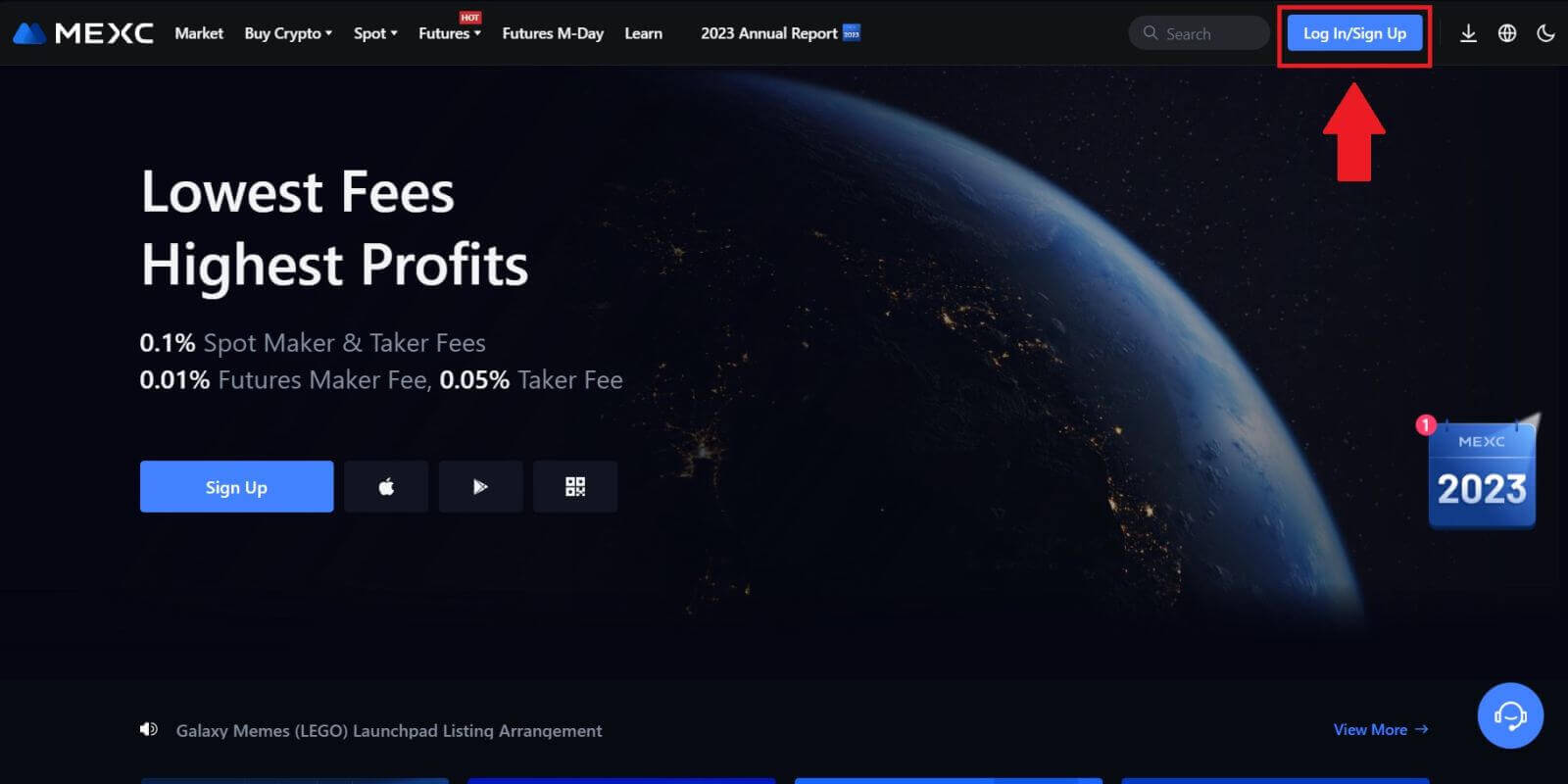
මත ක්ලික් කරන්න .
3. ඔබගේ MEXC ගිණුම් ඊමේල් පුරවා [Next] ක්ලික් කරන්න.
4. [Get Code] ක්ලික් කරන්න, එවිට ඉලක්කම් 6 කේතය ඔබේ විද්යුත් තැපැල් ලිපිනයට යවනු ලැබේ. කේතය ඇතුළත් කර [ඊළඟ] ක්ලික් කරන්න.
5. ඔබගේ නව මුරපදය ඇතුළත් කර [තහවුරු කරන්න] ඔබන්න.
ඊට පසු, ඔබ සාර්ථකව ඔබගේ මුරපදය නැවත සකස් කර ඇත. ඔබගේ ගිණුමට පුරනය වීමට කරුණාකර නව මුරපදය භාවිතා කරන්න.
ඔබ යෙදුම භාවිතා කරන්නේ නම්, පහත පරිදි [මුරපදය අමතකද?] ක්ලික් කරන්න.
1. MEXC යෙදුම විවෘත කරන්න, [පැතිකඩ] අයිකනය මත තට්ටු කරන්න, පසුව [ලොග් ඉන්] ක්ලික් කර [මුරපදය අමතකද?] තෝරන්න .
2. ඔබගේ MEXC ගිණුම් ඊමේල් පුරවා [Next] ක්ලික් කරන්න.
3. [Get Code] ක්ලික් කරන්න, එවිට ඉලක්කම් 6 කේතය ඔබේ විද්යුත් තැපැල් ලිපිනයට යවනු ලැබේ. කේතය ඇතුළත් කර [ඉදිරිපත් කරන්න] ක්ලික් කරන්න.
4. ඔබගේ නව මුරපදය ඇතුළත් කර [තහවුරු කරන්න] ඔබන්න.
ඊට පසු, ඔබ සාර්ථකව ඔබගේ මුරපදය නැවත සකස් කර ඇත. ඔබගේ ගිණුමට පුරනය වීමට කරුණාකර නව මුරපදය භාවිතා කරන්න.
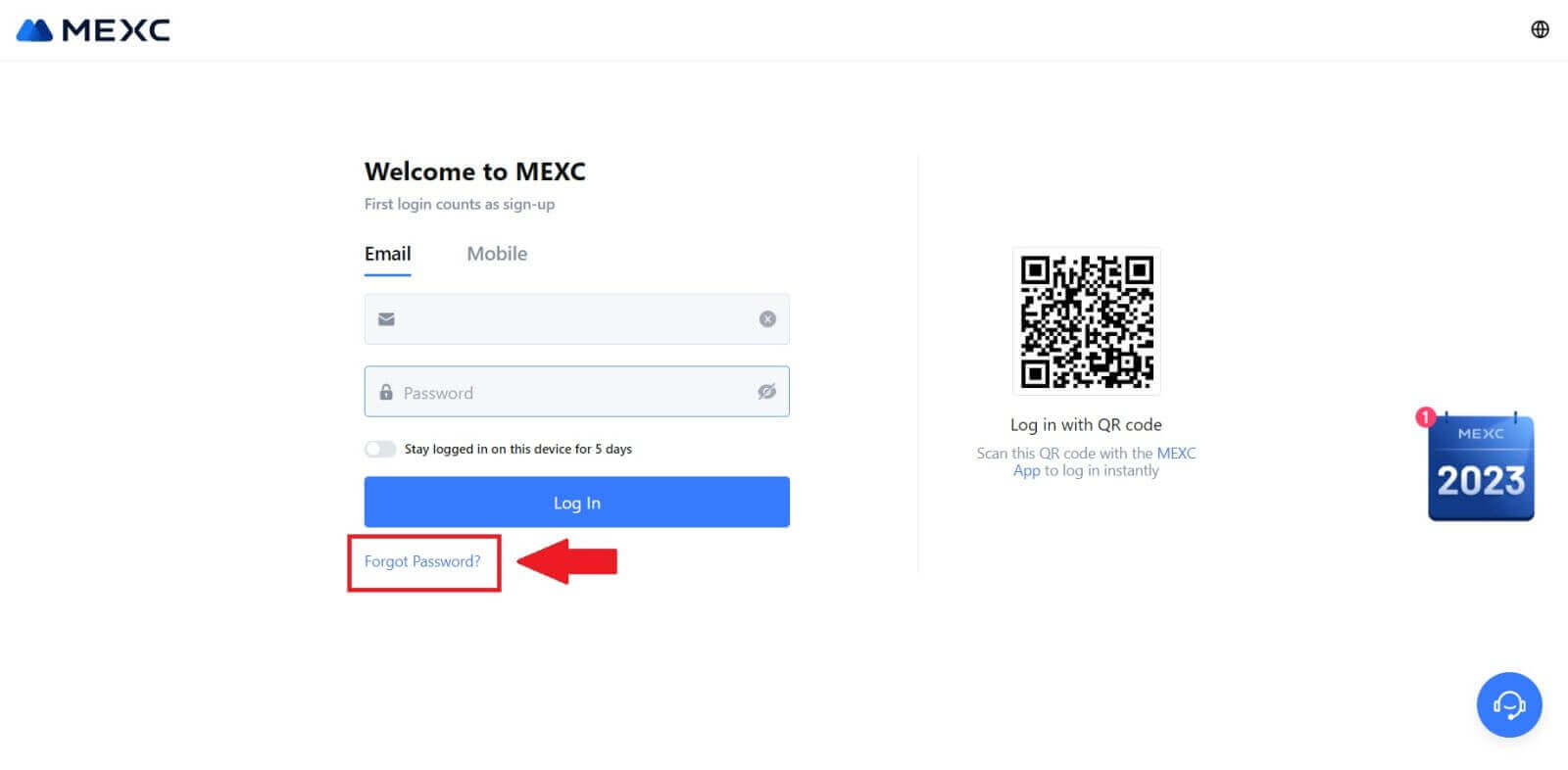
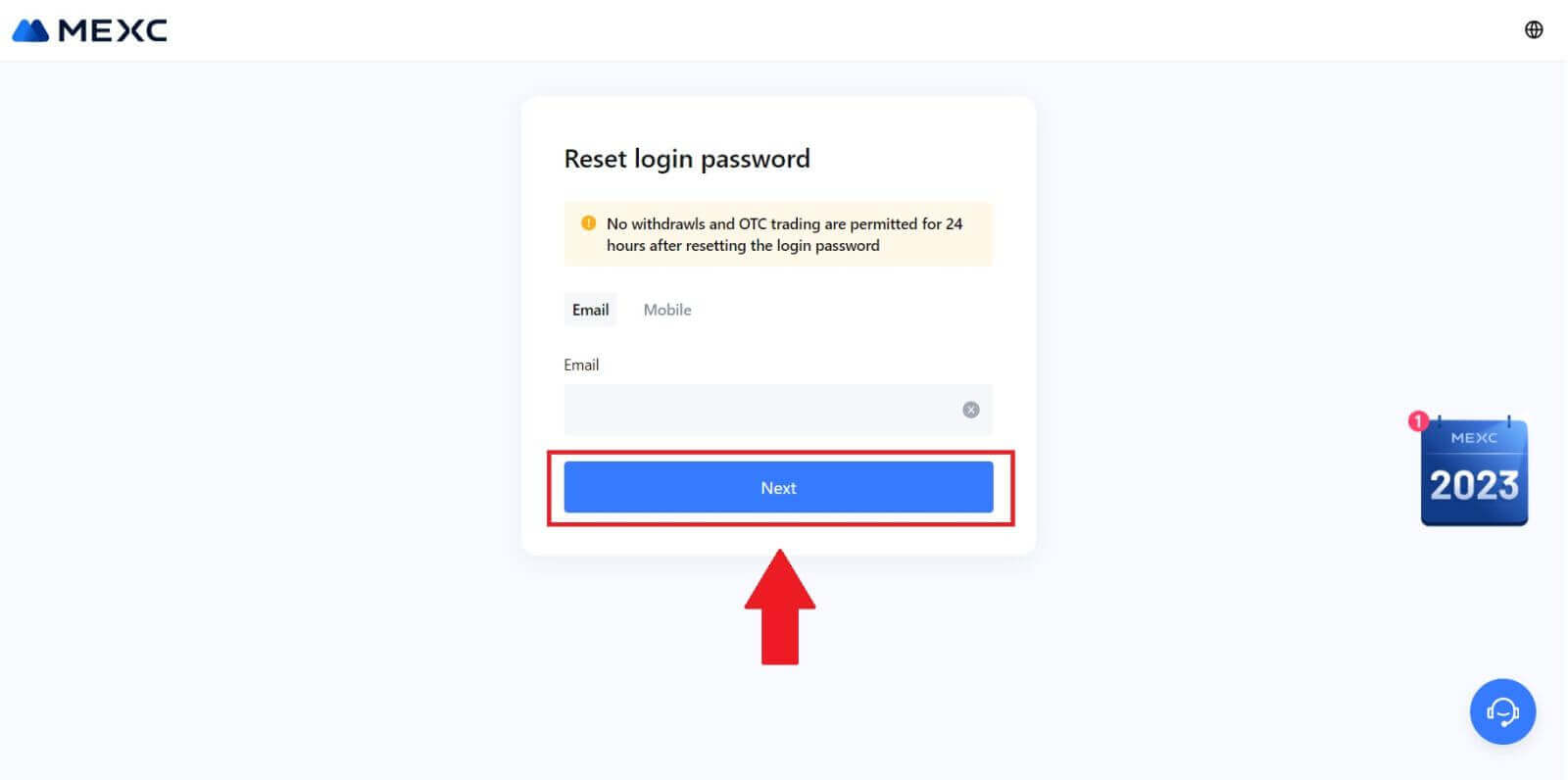
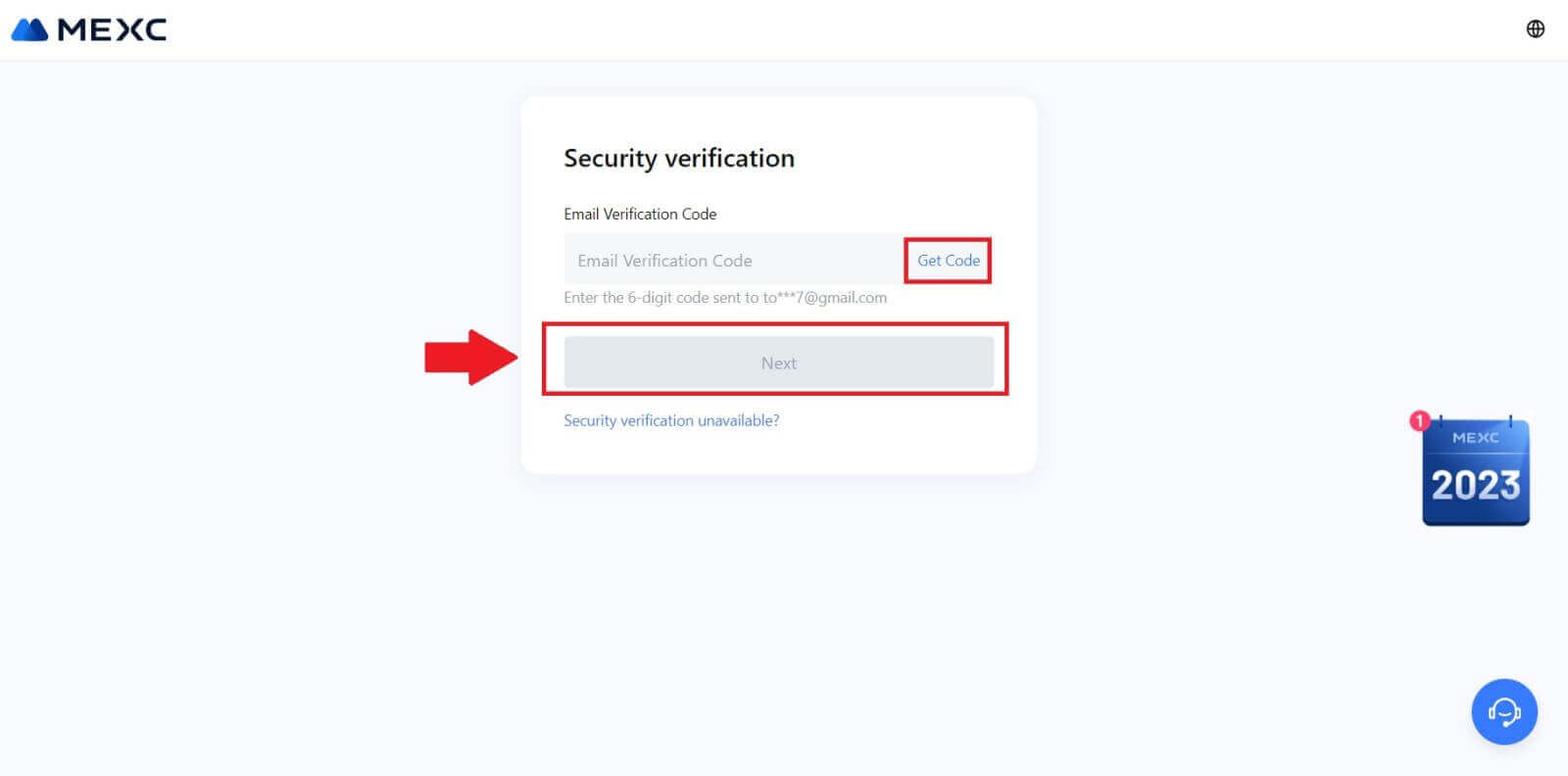
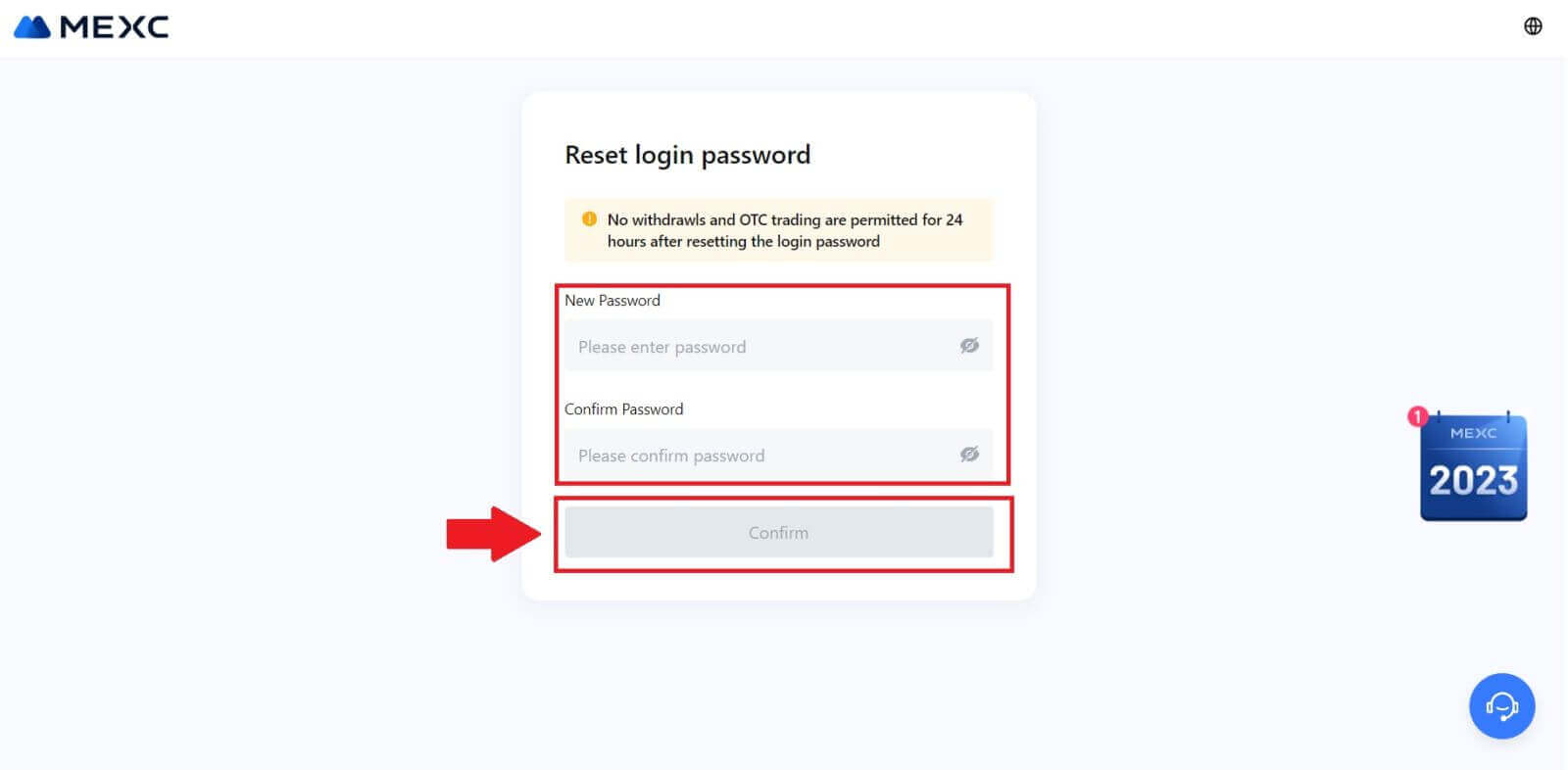
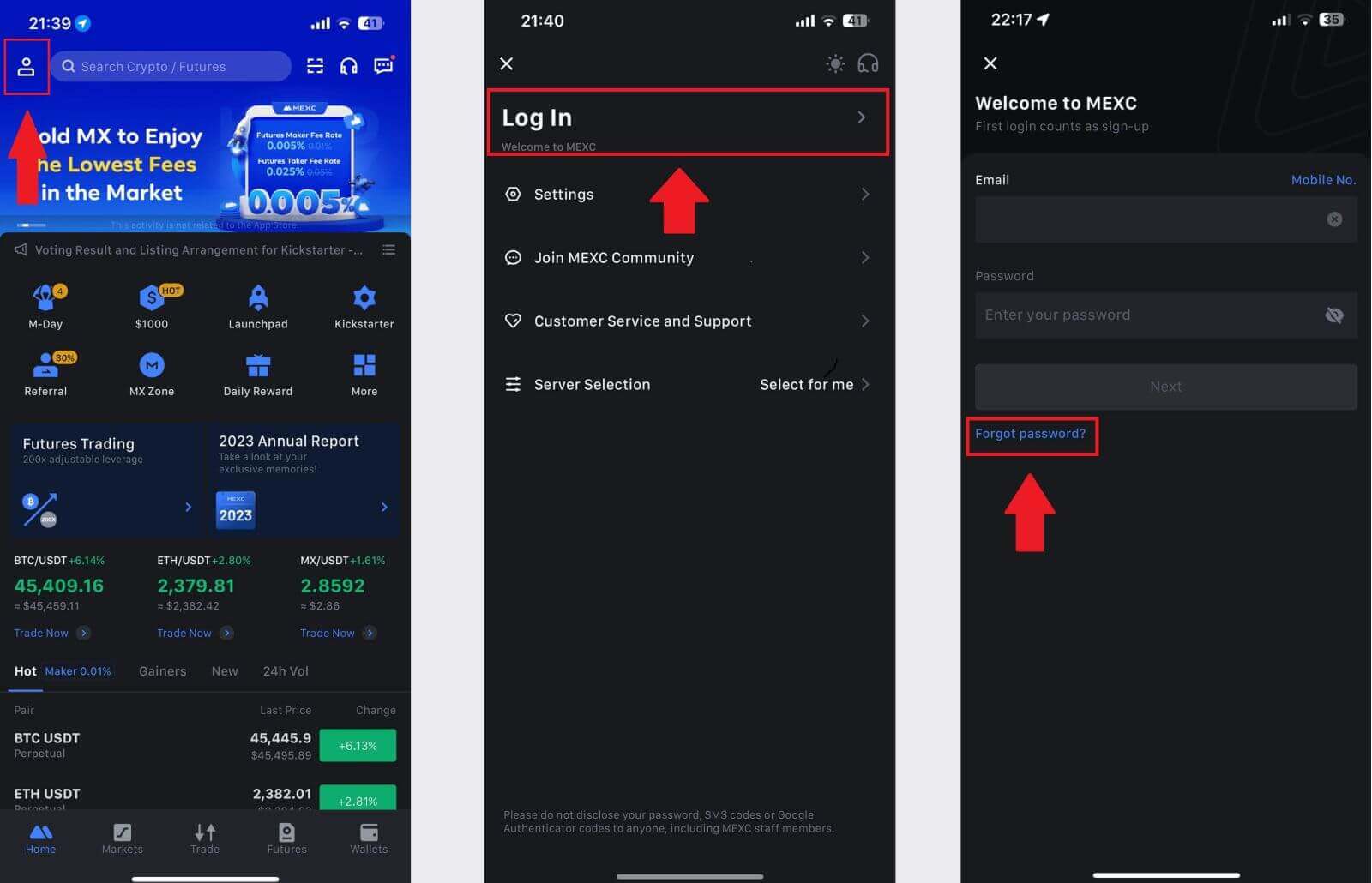
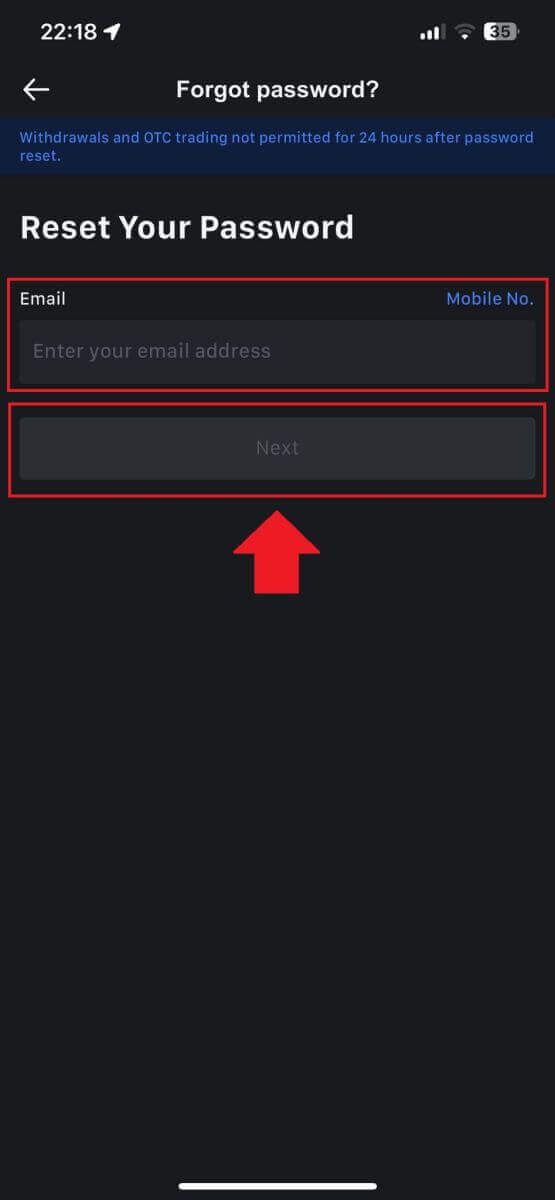
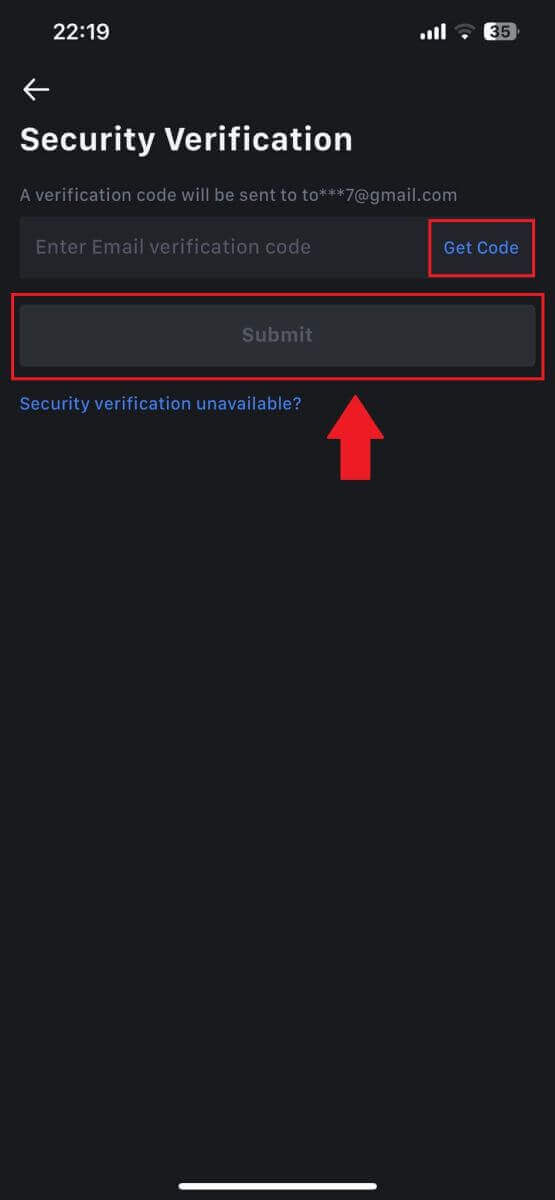
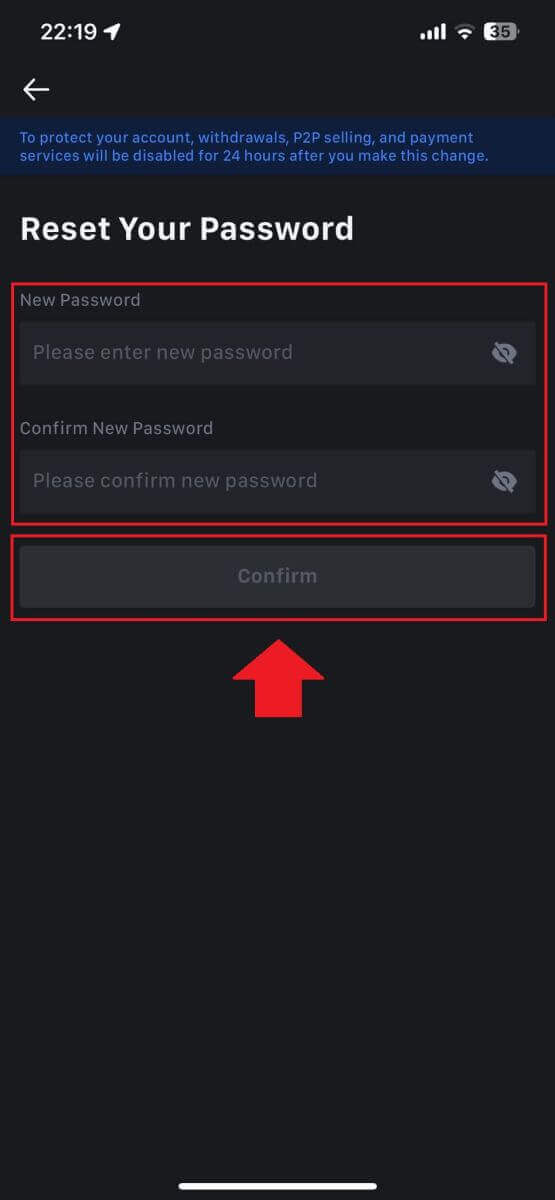
නිතර අසන ප්රශ්න (FAQ)
ද්වි සාධක සත්යාපනය යනු කුමක්ද?
ද්වි-සාධක සත්යාපනය (2FA) යනු විද්යුත් තැපෑල සත්යාපනයට සහ ඔබගේ ගිණුමේ මුරපදයට අමතර ආරක්ෂක ස්ථරයකි. 2FA සබල කර ඇති විට, MEXC වේදිකාවේ ඇතැම් ක්රියා සිදු කරන විට ඔබට 2FA කේතය සැපයිය යුතුය.
TOTP ක්රියා කරන්නේ කෙසේද?
MEXC ද්වි-සාධක සත්යාපනය සඳහා කාලය-පාදක එක්-කාලීන මුරපදයක් (TOTP) භාවිතා කරයි, එයට තත්පර 30ක් සඳහා පමණක් වලංගු වන තාවකාලික, අද්විතීය තනි-කාල 6-සංඛ්යාංක කේතයක්* ජනනය කිරීම ඇතුළත් වේ. වේදිකාව මත ඔබගේ වත්කම් හෝ පුද්ගලික තොරතුරු වලට බලපාන ක්රියා සිදු කිරීමට ඔබට මෙම කේතය ඇතුලත් කිරීමට අවශ්ය වනු ඇත.
*කේතය අංක වලින් පමණක් සමන්විත විය යුතු බව කරුණාවෙන් සලකන්න.
Google Authenticator සකසන්නේ කෙසේද
1. MEXC වෙබ් අඩවියට ලොග් වී, [පැතිකඩ] අයිකනය මත ක්ලික් කර, [ආරක්ෂාව] තෝරන්න.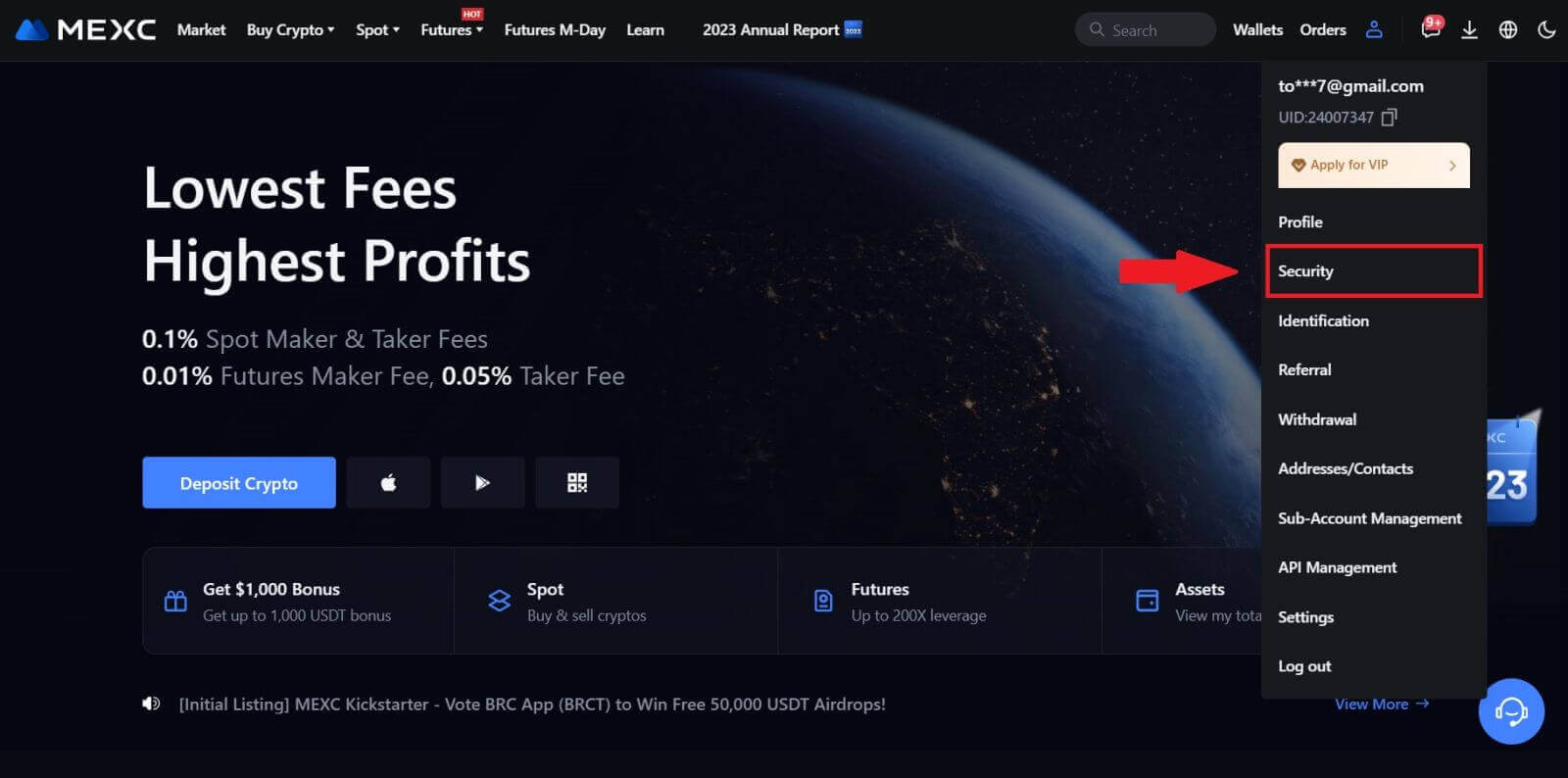
2. පිහිටුවීම සඳහා MEXC/Google Authenticator තෝරන්න.

3. Authenticator යෙදුම ස්ථාපනය කරන්න.
ඔබ iOS උපාංගයක් භාවිතා කරන්නේ නම්, App Store වෙත පිවිස බාගත කිරීම සඳහා "Google Authenticator" හෝ "MEXC Authenticator" සොයා ගන්න.
Android භාවිතා කරන්නන් සඳහා, Google Play වෙත ගොස් ස්ථාපනය කිරීමට "Google Authenticator" හෝ "MEXC Authenticator" සොයා ගන්න.
 මත ක්ලික් කර ඔබගේ විද්යුත් තැපෑලට යවා ඇති ඉලක්කම් 6ක කේතය සහ සත්යාපන කේතය ඇතුලත් කරන්න. ක්රියාවලිය සම්පූර්ණ කිරීමට [ඉදිරිපත් කරන්න] ක්ලික් කරන්න .
මත ක්ලික් කර ඔබගේ විද්යුත් තැපෑලට යවා ඇති ඉලක්කම් 6ක කේතය සහ සත්යාපන කේතය ඇතුලත් කරන්න. ක්රියාවලිය සම්පූර්ණ කිරීමට [ඉදිරිපත් කරන්න] ක්ලික් කරන්න .